1. Klargøring af maskine til TeleVagt vagtcentral Installation af TeleVagt programmet Installation af Sentinel Programnøgle driver 7
|
|
|
- Monika Eriksen
- 8 år siden
- Visninger:
Transkript
1 1
2 2
3 Teknisk Manual for TeleVagt Indholdsfortegnelse 1. Klargøring af maskine til TeleVagt vagtcentral Installation af TeleVagt programmet 5 2. Installation af Sentinel Programnøgle driver 7 3. Indtastning af kode for programnøgle Installation og opsætning af TalkVoice kortet 9 5. Konfiguration af vagtcentral Kort om at konfigurer vagtcentralen Generelle systemparametre TVDectZ modul til Kirk DectZ SwanDect Opgaverapporteringsfunktion TVTMC modul for TMC og Aqua TVSMS udkaldsmodul for mobiltekst TVLink TVDI4 indgangsmodul til joystick kort TVEIB TVDIO96 indgangsmodul for DIO96 kort TVTETRA TVCare nødkaldsmodtager Localizer TVText serielt indgangsmodul UHF modtager modulets parametre Parametre for UPS Serielt modul til ekstern Watch-Dog med 6 udgange og 8 indgange Parametre for ESPA TVNCL Afslutning af TVCONFIG program 53 3
4 6. EIB Installation EIB drift EIB Konfiguration Automatisk overførelse til TeleVagt Konfiguration af Grafic Manuel konfiguration af Grafic Opsætning af SwanMobile Opsætning af SwanMobile Opsætning af Kortnumre Opgradering af database Opgrader tekstdatabase Tilpas programvinduer 69 4
5 1. Klargøring af maskine til TeleVagt vagtcentral I denne beskrivelse er det forudsat, at det nødvendige hardware til porte og voice-kort er installeret samt at deres tilhørende drivere er klargjorte. Såfremt der ikke tidligere har været installeret TeleVagt program på den pågældende maskine, skal følgende foretages: Installation af TeleVagt programmet Installation af Sentinel programmet driver Indtastning af kode for programnøgle Konfiguration af vagtcentral med TV Config Oprettelse af database Opgrader tekstdatabase Tilpasning af programvinduer Afprøvning af funktioner 1.1. Installation af TeleVagt programmet Installation af programmet foretages ved hjælp af SETUP.EXE programmet på TeleVagt CD, placeret i det bibliotek der har det ønskede versions nummer (eks. V3_61): CD:\V3_61\Setup.exe HUSK, at såfremt der tidligere har været installeret TeleVagt program på den pågældende maskine, skal dette fjernes inden den nye version installeres. I SETUP programmet vælges, hvilke programelementer, der skal installeres på den pågældende maskine. Under normale omstændigheder, installeres altid Alarm, Care, 5
6 Database, Log, Report, DECT og SMS (også selvom disse moduler evt. ikke skal anvendes). Dette er den typiske installation, som installationsprogrammet selv foreslår. Ønskes der ændringer i forhold til dette, klikkes der på ikonerne udfor de pågældende programelementer. Derudover kan man installere følgende elementer: Nursecall (udsendelse af alarmer til Condigi CD2000) Localizer (positionsforespørgsel vha SMS og GPS) EIB (modtage og udsende alarmer og anden signalering via EIB bus) Webcall (udsende tekstbeskeder på DECT telefoner via WEB browser) CL21 program (bruges til programmering af CL21 tryhedstelefon) Summer-Winter time (automatisk skift mellem sommer og vintertid. Denne facilitet installeres ikke, når der anvendes XP som operativsystem, idet XP foretager dette) Trykkes på Next, vil TeleVagt programmerne blive installeret: 6
7 2. Installation af Sentinel Programnøgle driver Dette skal kun foretages, såfremt der ikke tidligere har været installeret Sentinel driver på pågældende maskine. Driveren installeres via TeleVagt CD. Placeringen af installationsprogrammet er: CD:\drivers\Sentinel\SSD bit.exe HUSK: Mens installationen foretages må programnøglen IKKE være isat maskinen. 7
8 3. Indtastning af kode for programnøgle Oftest er den medleverede programnøgle kodet til at der kan anvendes de programelementer, som man har bestilt i forbindelse med leverancen. Såfremt man ønsker ændringer i forhold til dette, kan man bestille en ny kode hos Condigi Televagt A/S, hvorefter funktionerne kan indlægges i programnøglen. Dette gøres via programmet TeleVagt Key Configuration, der efter installation af TeleVagt på maskinen har følgende placering: C:\televagt\TvUKey.exe Key number angiver det unikke nøglenummer, som den pågældende programnøgle har. Max Customer angiver, hvor mange kunder, dvs. forskellige alarmid, systemet er åbnet for. Max TLT angiver, hvor mange forskellige Localizer Terminaler, systemet kan håndtere. ID angiver den indlagte programnøglekode. I Programs anføres, om der er åbnet for f.eks. EIB eller ESPA integration. Såfremt man ønsker at indtaste en ny programnøglekode, trykkes på write, hvorefter dialogboksen vises og den nye programnøglekode indtastes. Ved indtastning af programnøglekode skelnes ikke mellem store og små bogstaver. 8
9 4. Installation og opsætning af TalkVoice kortet TalkVoice kortet erstattes af DTMF-modul på CT-Link. 1. Installer TalkVoice kortet i en ledig PCI slot. Kortet er et plug and play hvilket betyder, at det automatisk fremkommer ved opstart. Installer driveren fra TvCd\Drivers\TalkVoice\Voice\WinXP\ Kortet kan nu ses på kontrolpanelet. 2. Installer TAPI-driveren TvCg\Drivers\TalkVoice\Install.exe 3. Konfigurer kortet med EasyTapi Line Detector program. Vælg Settings Caller HangUp Settings. Tilføj Hang-Up Tone. 9
10 Vælg Settings Call Progress Monitor Settings. Tilføj Dial Tone Konfigurer Timing Vælg Timing Tone Dial Settings, Type 90 for både Duration og Delay 10
11 Vælg Settings TAPI Settings Call Parameters, type 1 for Report incoming calls Caller ID, vælg hvordan caller ID skal rapporteres 4. Configurer TeleVagt ved hjælp af TvConfig Care (se sektion 5.11). TapiDevice Vælg Talk Voice. For hver TvCare: Port # - vælg hvilken port på kortet du vil bruge (Skal være 0 hvis den ikke bruges) CallType 1 vælg den 1. type af carephones som ringer til dette nummer. CallType 2 valgfri af 2. type af carephones som ringer til denne line. Number type af telefonnumre til denne line (vist i programmet for at lette service). DialOutPrefix brugen af en PBX for udgående linie. TMA like CL21 bruges ikke mere. Telealarm enh. Zone ja altid. Log Caller-ID vælg hvis alle kald skal registreres i loggen. 11
12 12
13 5. Konfiguration af vagtcentral 5.1. Kort om at konfigurer vagtcentralen. Ved idriftsættelse af TeleVagt vagtcentral, skal de forskellige programmer konfigureres, således at den enkelte kundes installation fungerer i henhold til det aftalte projekt. TeleVagt programmerne aflæser de nødvendige parametre i Windows registreringsdatabase ved deres opstart. Konfigurationen af disse parametre foretages bedst med programmet TVCONFIG.EXE, hvis forskellige parametre er beskrevet i denne manual. TVCONFIG.EXE startes op efter installationen af TeleVagt, og her konfigureres forskellige parametre om TeleVagt, der skal gemmes i Windows registreringsdatabase, og som definerer, hvorledes TeleVagt skal fungere. Ved opstart af TVCONFIG.EXE fremkommer et billede med et antal faneblade, og bag hvert faneblad gemmer sig mulighed for at sætte parametrene i TeleVagt programmets forskellige elementer. Hver gang der vælges et nyt faneblad, vil konfigurationsprogrammet spørge, om parametrene på det foregående faneblad skal gemmes (såfremt de har været ændret). Alle konfigurationsparametre dannet af TVCONFIG gemmes i.ini filer i Televagts INI bibliotek. Bemærk, at ændringer foretaget vha. TVCONFIG først får virkning fra næste gang, TeleVagt programmerne startes op. 13
14 5.2. Generelle systemparametre Fanebladene System 1 og System 2 omhandler fælles generelle parametre vedr. TeleVagt programmets systemopsætning. Faneblad System 1 DataPath: Her vælges stien til databasen. (eks. C:\TeleVagt\Data) Databasefilens navn er: TeleVagt.MDB Placeringsbiblioteker for lydfiler og logofiler kan ikke ændres via TVCONFIG. Disse filer er altid placeret i hhv. underbibliotekerne Sounds og Pics under det bibliotek, der er valgt med installationsprogrammet. BackUpDirPath: Her vælges den sti/drev, hvortil programmet skal foretage automatisk backup af databasen. Language: Her angives, hvilken sprogtabel, der skal anvendes (DK, N, D, SF eller GB) Logo: I dette felt angives filnavn på logo, der skal vises i TVAlarm billedet. Filen skal være en bitmap fil (bmp h132xb157 pixels), og den skal være lokaliseret i biblioteket Pics under installationsbiblioteket. Der kan ændres logofil ved at klikke på feltet. 14
15 Programs in menu: Her anføres, hvilke programmer, der skal kunne opstartes fra menupunktet "Programmer", mens TeleVagt er bemandet. Ikonerne New, Edit og Delete anvendes til hhv. at inlægge nyt program, redigere eller slette et allerede indlagt program. I standardopsætninger fra TeleVagt opsætninger til plejehjem og/eller hjemmepleje skal følgende programmer anføres: TeleVagt Database (TVDB.exe) TeleVagt Backup (TVDBBU.exe) TeleVagt Log (TVLogViewZ.exe) TeleVagt Rapport (TVReport.exe) TeleVagt Dect opsætning (TVDectZphone.exe) (hvis kunden har DECT) TeleVagt Udkald (TVCall.exe) TeleVagt SwanMobil SetUp (TvSwanMobilConfig.exe) Programs to execute at startup: Her anføres de programmoduler, som vagtcentralen skal udstyres med, og som vil blive opstartet automatisk ved opstart af TeleVagt alarm. Disse moduler vil endvidere blive checket af systemet regelmæssigt under drift (ca. hver 8. minut). De mulige elementer er: TVDectZ TVTMC TVCare TVDI4 TVDI4Bin TVDIO96 TVMiniText TVSMS Dect udkaldsmodul TMC interface med TMC/RTC modtagermodul og Aqua Udkaldsmodul. Anvendes, hvor senderverifikation Sker i TMC. Såfremt der anvendes 3-push funktion eller der anvendes senderdomæner forskellige fra 0, anvendes TVUHF i stedet for TVTMC. Modtager modul til nødkald (TMA, CL21, CL22 samt visse andre) Modul for 4 digitale indgange (max 4 alarmer via joystik port) Modul for 4 digitale indgange med binær kodning (max 15 alarmer via joystik port) Modul for 96 digitale indgange via PCI-DIO96 kort Udkaldsmodul for OPS Minitekst via Datapak X28 dialin. (bruges ikke mere). Udkaldsmodul til GSM tekstmeddelelser (SMS) via eksternt mobilmodem 15
16 TVSMS2 TVTEXT TVUHF TVUPS TVSIOW TVESPA TVSWTIME TVTETRA TVLINK TVEIB TVWEBCALL TVNCL TVGRAFIC LOCALIZER TVDGW TVGroupView Udkaldsmodul til GSM tekstmeddelelses (SMS). Anvendes, hvor der ønskes 2 forskellige mobiloperatører. Indgangsmodul for alarmer via tekstindgang (via seriel port) Interface modul til TMC, hvor sender verificering ligger i TeleVagt. Modul for vagtcentralens kontrol af tilsluttet UPS Modul for ekstern Watch-Dog enhed med 8 digitale indgange og 6 digitale udgange. Modul for seriel modtagelse af alarmer via ESPA protokol. Modul for automatisk skift mellem sommer- og Vintertid. Anvendes, når operativsystemet ikke automatisk foretager dette (XP skifter automatisk mellem sommer og vintertid). Modul for tekstudkald via TETRA terminal (ikke færdigt). CT-Link program til informationsudveksling mellem TeleVagt og f.eks. Grafic Modul for interface til EIB bus Modul for udsendelse af tekstbeskeder til telefoner via almindelig browser Modul for tilslutning af Condigi nursecall system Modul for visning af alarmer på bygningstegninger Modul for opsætningen af Localizer KirkDect GateWay modul for tilkobling af TeleVagt til eksisterende anlæg, der benytter dect. Modul til visning og ændring af grupper. Timeout: Her angives timeout tiden før en alarm videresendes til næste udkald iflg. udkaldslisten i kundeplanen. Dette gælder for udkald til Mobiltelefoner og til Minitekst samt digitale udgange. For udkald til DECT telefoner, angives timeout i faneblad TVDectZ. 16
17 Faneblad System2 DeadMan (Min:) Her angives, hvor lang tid vagtcentralen er bemandet efter sidste tastetryk eller bevægelse af mus, 0 Vagtcentralen skifter ikke automatisk til ubemandet Vagtcentralen skifter automatisk til ubemandet 1-99 minutter efter sidste tastetryk eller musebevægelse. DectGrp reset alarm: Hvis dette felt er markeret (flueben), vil alarmer, som er sendt til en Dect Gruppe blive sendt videre til næste udkald i udkaldslisten uden forsinkelse. Hvis dette felt ikke er markeret, sendes alarmen først videre efter endt TimeOut tid (Sættes i System 1). Relay reset alarm: Hvis dette felt er markeret (flueben), vil alarmer, som er sendt ud på en relæ-udgang, blive sendt videre til næste udkald i udkaldslisten uden forsinkelse. Hvis dette felt ikke er markeret, sendes alarmen først videre efter endt TimeOut tid (Sættes i System 1). SMSGrp reset alarm: Hvis dette felt er markeret, vil alarmer, som er sendt til en SMS Gruppe blive sendt videre til næste udkald i udkaldslisten uden forsinkelse. Hvis dette felt ikke er markeret, sendes alarmen først videre efter endt TimeOut tid (Sættes i System 1). 17
18 Pager reset alarm: De fire ovenstående kan erstattes af et individuelt valg for hver udstyr. Skriv Reset i feltet Udstyr-info i Databasen. StartDelay: Med denne parameter kan der indføres opstartsforsinkelse i forbindelse med opstart af TeleVagt Alarm programmet. Dette kan være anvendeligt, da visse hardware enheder skal være færdigbootede inden de tilhørende software programmer opstartes. Parameteren kan være fra 0 til 9, hvor 0 er ingen forsinkelse, og 9 er mest mulig forsinkelse. Hvis systemet har Lasat modem til modtagelse af nødkaldsalarmer, anbefales at sætte denne parameter til 3. Hvis det har Dialogic boards med en relativ hurtig maskine, anbefales 6. Såfremt maskinen er langsom, sættes parameteren til en højere værdi. Use old database: Dette felt markeres, såfremt der skal anvendes gammel database dvs. TVDB3.exe. Use contact person: Dette felt markeres, såfremt man ønsker at anvende dagsplan faciliteten (kontaktperson). Dette forudsætter, at der ikke anvendes gammel database, og at man i kundedata ikke anvender Alarmtekst feltet. Log active: Ekstra trouble-shooting mulighed. Aktiverer diverse log-funktioner Auto Ack: Når dette felt er markeret vil TeleVagt automatisk kvittere alle alarmer, når alle udkald i udkaldsplanen er foretaget. NextAlarmDelay (s): Angiver antal sekunder, der skal gå før en ny alarm fra samme ID accepteres. Log Presence: Vælges hvis man ønsker at logge nærvær. 18
19 5.3. TVDectZ modul til Kirk DectZ TVDectZ er udkaldsmodul for teksbeskeder samt modul for interaktiv tekstkommunikation via SwanDect telefoner. ComPort: Her angives hvilken comport, der anvendes ved sammenkobling mellem TeleVagt maskinen og DECT CCFP enheden. (COM1 = 1, COM2 = 2 osv) Acknowledge time: Her angives i sekunder (1 til 60), hvor lang tid en alarm skal stå ukvitteret i displayet på en DECT telefon, før den diskvalificeres og videresendes til næste telefon iht. kundeplanen. Alert Tone: Her vælges, hvilket lydsignal, DECT telefonen skal afgive ved modtagelse af en alarmmeddelelse. Der kan vælges mellem 9 forskellige lydmønstre, et vibratorsignal, og lydsignaler kombineret med vibratorsignal- eller signal kan frakobles (Silence). Endvidere kan der vælges et ALERT lydsignal, som afgiver et særdeles kraftigt lydsignal. Dette lydsignal virker kun på SwanDect håndsæt og på Dect 1500 systemer med flash program 5A eller højere. 19
20 Alert Time: Her angives tiden (i sekunder) for det kraftige ALERT signal (hvis dette er valgt i Alert Tone. Page Tone: Her vælges, hvilket lydsignal, DECT telefonerne skal afgive ved modtagelse af et kald fra "Gruppekald" funktionen (paging).. Der kan vælges mellem 9 forskellige lydmønstre, et vibratorsignal, og lydsignaler kombineret med vibratorsignal- eller signal kan frakobles (Silence). Endvidere kan der vælges et ALERT lydsignal, som afgiver et særdeles kraftigt lydsignal. Dette lydsignal virker kun på SwanDect håndsæt og på Dect 1500 systemer med flash program 5A eller højere. Page Time: Her angives tiden (i sekunder) for det kraftige ALERT signal (hvis dette er valgt i Page Tone. Page Display Time: Her angives tiden i sekunder for hvor længe teksten skal blive stående i en DECT telefon ved udkald fra gruppekald funktionen. NextAlarmDelay (s): Her angives det antal sekunder, der skal gå fra en alarm er kvitteret i DECT telefonen, og indtil den næste alarm må overføres PBX-Prefix: Her anføres ciffer, der skal stilles foran telefonnummer ved udkald til bylinier. Simultaneous calls: Her angives det maksimale antal tekstbeskeder, som vagtcentralen vil udsende samtidigt. Eventuelle øvrige tekstbeskeder udsendes umiddelbart herefter. Que Calls: En afmærkning i dette felt angiver, at et udkald til en DECT telefon skal stille sig i kø, såfremt der i forvejen er et ukvitteret kald på den pågældende telefon. Når det første kald er kvitteret eller automatisk videresendt, udsendes kaldet fra køen, idet der tages hensyn til det i NextAlarmDelay anførte antal sekunder. Er dette felt ikke afmærket, diskvalificeres kaldet med det samme, hvis der er et kald på telefonen og det nye kald videresendes til næste telefon iht. kundeplanen. Som standard afmærkes dette felt. No i/o charger: Markers dette felt tager TeleVagt ikke høje for om telefonen sidder I opladeren og en alarm vil stadig gå ud til telefonen. 20
21 CT-Link: Interface: Markeres dette felt, vil programmet sende meddelelser på CT-Link. Her bestemmes hvilket interface på CT-Link, der skal modtage meddelelse Function Keys: Hver af telefontasterne fra 0-9 samt den røde tast på Swan-P håndsættet kan definere en long-push funktion. I denne tabel defineres for hver tast hvilken funktion long-push skal have. Nothing: Ingen funktion Alarm: Afsendelse af alarm Log: Aktivering af log-funktionen dvs. visning af de sidst modtagne alarmer System: Åbne eller lukket for subscribtion (mulighed for tilmelding af ny DECT telefon) o System Open: Åben for subscribtion o System Close: Lukke for subscribtion Pri/Sec: Primær/sekundær funktion start eller stop 1 o Pri/Sec start: Start af primær/sekundær funktion o Pri/Sec stop: Stop af primær/sekundær funktion Contact: Kontaktperson tilmeld eller udmeld o Contact start: Tilmelding af kontaktperson o Contact stop: Udmelding af kontaktperson Group: Gruppekaldsfunktion hovedmenu o Group fixed: Tilmelding eller udmelding af grupper med fast start Group fixed SignIn: Tilmelding til gruppe med fast start Group fixed SignOut: Udmelding af gruppe med fast start Group fixed Status: Status for den enkelte telefon vedr. gruppe med fast start o Group cyclic: Tilmelding eller udmelding af gruppe med cyklisk start Group cyclic SignIn: Tilmelding til gruppe med cyklisk start Group cyclic SignOut: Udmelding af gruppe med cyklisk start Group cyclic Status: Status for gruppe med cyklisk start o Group all: Tilmelding eller udmelding af grupper med samtidige udkald Group all SignIn: Tilmelding til gruppe med samtidige udkald Group all SignOut: Udmelding af gruppe med samtidige udkald Group all Status: Status for gruppe med samtidige udkald 1 Med primær og sekundær forstås der, at to telefoner kan understøtte hinanden. Det vil sige, hvis en telefon er blevet kodet til at være primær og en anden til at være sekundær, da vil den sekundære telefon modtage den primære telefons opkald, hvis denne for eksempelvis melder sig ud eller bliver sat til opladning. 21
22 Hvis for eksempel kun én af gruppefunktionerne skal bruges, anbefales det, at bruge tre forskellige telefontaster til henholdsvis sign in, sign out og status, da det letter brugen af telefonen. Skal telefonen derimod kunne bruges til flere af de forskellige funktioner, bruges der en telefontast pr hovedmenu (hovedmenuerne er markeret med ). Alle function keys kan nulstilles til udgangspunktet, som vist på billedet, ved et enkelt tryk på Reset SwanDect Opgaverapporteringsfunktion Indkommende data via opgaverapporteringen vil blive gemt i databasefilen Qlik.mdb. Definitionen af opgavetekster er placeret i filen QlikTask.mdb. Begge filer er placeret i biblioteket C:\Televagt\data\qlik. 22
23 5.4. TVTMC modul for TMC og Aqua Faneblad TVTMC omhandler systemparametre vedr. anvendelse af TMC som alarmmodtagerudstyr og TMC/Aqua personsøgere som udkaldsudstyr, og hvor senderverifikation ligger i TMC. ComPort: MaxError: Her angives hvilken comport, der anvendes ved sammenkobling mellem TeleVagt og TMC enheden. (COM1 = 1, COM2 = 2 osv) Det antal fejl i forbindelse med aflevering af en besked til Aquapersonsøgere via TMC, som TeleVagt skal acceptere inden der afsendes en Error alarm. ErrorID: Den ID-kode, der skal anvendes ved overskridelse af max antal fejl. PagerFormat: Format for alarmer, der udsendes i Aqua personsøgere. T angiver bogstav/tal fra alarmtekstlinien, Z angiver bogstav/tal fra zone tekst linien, S angiver space. I alt kan der anvendes 8 karakterer (for een linies beskeder) eller 16 karakterer (for 2 linies beskeder). 23
24 ShowInQue: En afmærkning i dette felt medfører, at TVTMC billedet viser listen med alarmer fra brikkerne. ShowOutQue: En afmærkning i dette felt medfører, at TVTMC billedet viser listen med udkald til AQUA pagerne. 24
25 5.5. TVSMS udkaldsmodul for mobiltekst Faneblad TVSMS omhandler parametre i forbindelse med anvendelse af udkaldsmodul til mobiltelefoner (GSM SMS) Fanebladet er opdelt i 2 for henholdsvis første og andet tilkoblede Mobilmodem. Parametrene på de 2 faneblade er følgende: ComPort: Settings: Her angives hvilken comport, der anvendes ved sammenkobling mellem TeleVagt og mobilmodem. (COM1 = 1, COM2 = 2 osv) Angiver hastighed, paritet, antal databit og antal stopbit i kommunikationen mellem TeleVagt og mobilmodem. Skal svare til modulets opsætning. SIM Pincode: Her anføres evt. PIN-kode for SIM kortet, der anvendes i modulet. Det anbefales, at der ikke anvendes PIN-kode. I feltet i øverste højre hjørne kan vælges hvilken mobil operatør, der anvendes. Er den aktuelle operatør blandt de listede, udfyldes de nedenstående *-markerede felter automatisk med de parametre, som er aktuelle for den pågældende operatør. 25
26 * OK message: Format fra netoperatøren, der bekræfter at SMS er afleveret til mobiltelefonen. * TimeOut message: Format fra netoperatør, der fortæller at en afsendt SMS ikke har kunnet blevet afleveret indenfor den i TimeOut fastsatte antal minutter. * Fax Format: Angiver kommandostreng for afsendelse af fax-besked via SMS. Den viste kommandostreng er angivet default i programmet og er gældende når det drejer sig om TDCs Mobilnetværk. * Notification Format: Angiver kommandostreng for modtagelse af notifikation om status for modtagelse af SMS tekstbesked. Den viste kommandostreng er angivet default i programmet og er gældende når det drejer sig om TDCs mobilnetværk. * MsgPrefix: Her anføres den kode, som skal foransættes (prefix) SMS-beskeder for at anmode om notifikation. (For TDC mobil skal anvendes *0#.) * Service Center: Angiver telefonnummer på operatørens SMS central. * Area Code: Operatørens landekode. * Discard zero: Dette felt angiver om et foranstående 0 i mobiltelefonnummeret skal medtages eller udlades i en SMS meddelelse (markeret felt medfører at 0 udelades). * Paging Only: Visse operatører tilbyder ikke Notifikationstjeneste, hvilket betyder at vagtcentralen ikke får meddelelse om status for den afsendte besked. Alarmer til disse fungerer som Paging, dvs. en-vejs personsøgning. Det bevirker, at beskederne ikke bliver gemt i loggen, og det kan derfor ikke tjekkes, om beskeden er blevet modtaget kun at den er blevet sendt. Phase 2: SMS Ack: Dette felt markeres, såfremt der anvendes et phase 2 modem (dualband 900/1800 Mhz) til udkald til mobiltekst. Såfremt der anvendes singleband modem (900 Mhz), skal dette felt ikke markeres. Dette felt markeres, hvis alarmer skal kunne kvitteres via SMS. 26
27 Err! S700 Retry: Mulighed for at ændre antal forsøg på at sende sms, hvis operatøren anmelder ukendt fejl. SwanMobile send Wait Message: Markeres hvis det ønskes at bruge funktionen Telefon passiv. SwanMobile TimeOut: Tid i minutter som en alarm til Nokias SmartPhone skal gemmes i telefonen, inden den går videre til den næste i vagtplanen. SwanMobile password: Bruges kun ved opsætning af SwanMobil konfigurationen. Bruges til at definere, hvorvidt SwanMobil programmet i mobiltelefonerne skal afsluttes med et password eller ej. BEMÆRK: SwanMobile valgene benyttes også ved CT-Link. 27
28 5.6. TVLink Primary Server: Secondary Server: UDP port: TCP port: Vælger Primary Server til CT-Link Vælger Secondary Server til CT-Link Vælger UDP port til CT-Link Vælger TCP port til CT-Link Enable CT programs: Vælger hvilke CT-Link programmer, der skal benyttes (være aktive) i TeleVagt. Eks.: Vælges ctsmsinterface vil TeleVagt sende alarmer til sms og SwanMobile via CT-Link og ikke benytte TeleVagt sms. Enable TV programs: Vælger hvilke TeleVagt programmer, der skal kobles på (være aktive) i CT-Link. Eks.: Vælges TVUHF1 vil denne modtage UHF-alarmer fra fx Wireless Receiver. 28
29 5.7. TVDI4 indgangsmodul til joystick kort Omhandler systemparametre vedr. anvendelse af joystik port for optil 4 digitale alarmindgange. For hver af de 4 indgange i joystik port kan angives: ID#: Name: Her angives det ID-nummer, der skal anvendes, når der fremkommer alarm fra den pågældende port. Her angives navnet på den pågældende alarm, som vises i alarmpanelet på skærmen. Delay off->on: Antal sekunder, der skal gå med signalet i alarm position, før signalet accepteres som skiftet til alarm. Delay on->off: Antal sekunder der skal gå med signalet i normal position, før signalet accepteres som skiftet til normal. Alarm state: ON indikerer, at der afgives alarm, når signalet er on (kortsluttet) (Normal åben) OFF indikerer, at der afgives alarm, når signalet er off (afbrudt) (Normal sluttet) Der kan skiftes fra on til off og modsat ved at klikke på tegningen. Ved tryk på Auto-ID og Auto-Zone tildeles automatisk hhv. ID og zone, som afgives til TVAlarm programmet ved aktivering af alarmen. 29
30 5.8. TVEIB Dette faneblad indeholder parameter vedr. tilkobling af EIB-bus. ComPort: Angiver port nr. for sammenkobling af TeleVagt og EIB-modem. License key: Her indtastes nøglenummer for Falcon licens. Kan fås ved henvendelse hos Jenka Televagt. NextAlarmDelay: Angiver antal sekunder, der skal gå før en ny alarm fra samme id accepteres. ConDigi interface: Skal markeres når alarmer modtaget fra EIB-bus skal udsendes til CD2000 via TVNCL (CD2000 SSI modul). Programmet TVEIBCONF.EXE skal anvendes til konfiguration af EIB-bus i forhold til TeleVagts ID er og zoner 30
31 5.9. TVDIO96 indgangsmodul for DIO96 kort Omhandler systemparametre vedr. anvendelse af 96-ports DIGI IO kort. Device #: Her angives det device nr., som kortet er installeret med. Dette skal være samme device nr, som man har angivet i NIDAQ installations programmet. Første gang oprettes et device nummer ved at klikke på New. Herefter angives Device nr. Et device nr. kan slettes ved at klikke på nummeret og herefter klikke på Delete. Når et device nummer er oprettet, kan der oprettes porte. Første gang klikkes på New udfor Port, og der kan angives et port nummer (fra 1 til 12). Hver port er defineret med 8 digitale indgange. Oprettes eksempelvis port nr 1, vil der fremkomme et billede, hvor der for hver af de 8 digitale indgange kan indkodes flg. oplysninger: ID #: Her angives det ID-nummer, der anvendes i TeleVagt databasen, når der fremkommer alarm på den pågældende digitale indgang. Trykkes på Auto-ID forneden, vil programmet selv foreslå et ID-nummer udfor hver indgang efter flg. kode: 96AB(B)C. 96: ID nummeret starter altid med 96. A: angiver Device nummer (1 til 9). B:angiver port-nummer (1 til 12). B kan således bestå af enten et eller to cifre. C: angiver digitalt indgangs nummer (1 til 8). Eksempelvis vil programmet foreslå følgende ID-nummer for Device 1, port 10, indgang 4:
32 Delay off->on: Antal sekunder, der skal gå med signalet i alarm position, før signalet accepteres som skiftet til alarm. Eks. 5 = trykke/trække i alarmen for 5 sekunder for at aktivere alarmen. Delay on->off: Antal sekunder der skal gå med signalet i normal position, før signalet accepteres som skiftet til normal. Eks. 30 = det antal sekunder som der skal gå, før en anden alarm kan aktiveres fra same apparat.. Et eksempel: En trådløs træksnor skal aktivere en alarm når der trækkes i træksnoren, derfor sættes Delay off->on til 0. Det er dog ikke ønskeligt, at hvis kunden trækker i snoren flere gange i træk, at vær træk vil genererer en alarm. Derfor kan Delay on->off sættes til eks. 30 (sekunder). Reset knapperne nederst sætter alle delays til nul. Alarm state: ON indikerer, at der afgives alarm når signalet er on (kortsluttet) OFF indikerer, at der afgives alarm, når signalet er off (afbrudt) Der kan skiftes fra on til off og modsat ved at klikke på skitsen af relæet. 32
33 5.10 TVTETRA Til fremtidig brug. 33
34 5.11. TVCare nødkaldsmodtager TVCare er indgangsmodul for modtagelse af tryghedsalarmer via telefonlinie. TVCare modulet kan opstartes op til 4 gange, dvs. der kan modtages 4 samtidige alarmer fra tryghedsalarmer. Dette kan kun ske ved anvendelse af TalkVoice indstikskort. I feltet TAPIDevice anføres om der anvendes Creative modem, Dialogic eller TalkVoice indstikskort som TAPI enhed. Anvendes mere end 1 TAPI device, skal der anvendes et TalkVoice kort. I feltet Port # angives det aktuelle portnummer på TalkVoice kortet. Såfremt der anvendes Creative eller Dialogic, kan der kun anvendes en port, og dette felt udfyldes med et 1-tal. Angives 0 i Port #, opstartes pågældende TVCare modul ikke. Hver linie kan have 2 forskellige funktioner blandt følgende: CareLine: Modtagelse af CL21, CL22 og TMA tryghedsalarmer TeleLarm: Modtagelse af TT90 (FS90) og Caresse tryghedsalarmer (Attendo) Tunstall: Modtagelse af Tunstal Solo 2, Portal og Lifeline LME: Modtagelse af Ericsson nødtelefon Ack.call: Linie for kvittering via voice response vejledning. Nothing: Anvendes ikke. 34
35 Der vælges blandt ovenstående muligheder i felterne CallType1 og CallType2 for hver linie. Dial-Out Prefix: Hvis vagtcentralen er på en direkte byline gøres ikke noget Hvis vagtcentralen er koblet på et omstillingsanlæg skrives 0 (er oftest et 0 for at ringe udenbys men er lavet variable, således at andre udringningskoder kan bruges) Afmærkning i feltet TMA like CL21 vil betyde, at vagtcentralen behandler kald fra TMA (eller fra CL21, der er opsat som om de var TMA) på samme måde som kald fra CL21 behandles. (Dvs. med mulighed for at modtage automatiske kvitteringsopkald) Telelarm enh. Zones markeres, såfremt man ønsker 2-cifrede zoneinformationer ved modtagelse af nødkald fra Telelarm. Log Caller-ID hvis dette felt er markeret vil kaldende A-numre blive gemt i loggen (kræver A-nummer visning fra teleoperatør). NextAlarmDelay (s) Angiver antal sekunder, der skal gå før en ny alarm fra samme ID accepteres. 35
36 5.12. Localizer Parametre for opsætning af Localizer. Password: Picture: Password der skal anvendes for at kunne stoppe Localizer programmet. Hvis feltet efterlades tomt er der ingen password. Navnet på den bitmap fil, der skal vises som logo i Localizer programmet. Alarm sound: Navnet på den wav fil, der indeholder den lyd, som skal afspilles ved modtagelse af alarm via Localizer Position request: Hvis dette felt er markeret kan man forespørge om position. TeleVagt: Hvis dette felt er markeret overføres en modtaget alarm fra Localizer automatisk til TeleVagt alarmserveren. Undefined numbers: Hvis dette felt er markeret accepterer Localizer alarmer fra terminaler der ikke er oprettet i systemet. Show SMS info: En facilitet, der kommer i den nærmeste fremtid. 36
37 Time Speed Dir. info: Hvis dette felt er markeret vises information om tid, hastighed og retning for modtagne alarmer. Quit Localizer: Er dette felt markeret kan Localizer programmet afsluttes. Er felt derimod IKKE markeret, er det ikke muligt at afslutte Localizer programmet uden at lukke TeleVagt programmet. Map type: Her kan vælges mellem DAV og Internet DAV: Anvendes når dansk adresse og vejdatabase er installeret lokalt på vagtcentralen. I dette tilfælde skal følgende parametre være udfyldt GeoSet: Sti- og filnavn til kortdatabasen Hide layer: To niveauer for at kunne skjule informationslag ved forskellige zoom-niveauer Default zoom: Det zoom-niveau der anvendes som udgangspunkt Default X og Default Y: Koordinaterne for udgangspunktet Anvendelse af DAV forudsætter at MapX og MapsDK er installeret. Dette gøres fra TeleVagt installations CD CD:\Drivers\MapX\Setup.exe (installerer MapX) CD:\MapsDK\Setup.exe (installerer MapsDK) Internet: Anvendes når kort- og vejinformationer hentes via Internettet. I dette tilfælde skal følgende parametre være udfyldte. Homepage: Her anføres hvilken hjemmeside informationerne skal hentes fra Command: Her anføres den kommando som vagtcentralen skal sende for at få overført kortinformationer Toolbar: Her kan man vælge, om Toolbar skal vises eller skjules i browseren, når man skal lokalisere via Internettet. Menubar: Her kan man vælge, om Menubar skal vises eller skjules i browseren, når man skal lokalisere via Internettet. Via dropdown menuen til højre kan der vælges mellem 2 forskellige Internettjenester parametrene i Homepage og Command linerne vil automatisk blive udfyldt. 37
38 Det er muligt at tilføje øvrige Internetkorttjenester ved manuelt at udfylde Homepage og Command linerne. Command linien skal udfyldes efter følgende metode: o Command kan bruge forskellige positioneringsdata fra Localizer. Alle positionsvariabler er indikeret med et begyndende paragraf tegn ( ) o Følgende data og deres variabler er tilstede Indsæt et tegn i tekststrengen X 1 X koordinater i decimaler Y 1 Y koordinater i decimaler X 2 X koordinater i System 34 Y 2 Y koordinater i System 34 A D Breddegrader A M Breddeminutter A S Breddesekunder O D Længdegrader O M Længdeminutter O S Længdesekunder Eksempel For at vise et kort i MapQuest ser url således ud: grees&latdeg=56&latmin=12&latsec=3&longdeg=10&longmin =11&longsec=14 Konfiguration i TeleVagt: Homepage: Command: /maps/map.adp?zoom8&latlongtype=degrees&latdeg= AD&lat min= AM&latsec= AS&longdeg= OD&longming= OM&longs ec= OS 38
39 5.13. TVText serielt indgangsmodul Anvendes til opsætning af protokol mm. for alarmgiver udstyr, som er tilsluttet TeleVagt via seriel kommunikationsport. ComPort: Settings: Her angives hvilken comport, der anvendes ved sammenkobling mellem TeleVagt og det eksterne alarmudstyr. (COM1 = 1, COM2 = 2 osv) Angiv hastighed, paritet, antal databit og antal stopbit i kommunikationen mellem TeleVagt og udstyret. Skal svare til opsætning af det eksterne udstyr. StringDeliminiter: Angiv, hvilken karakter, der afslutter en alarmstreng (CR, CR+ LF etc.) StringType: Vælg mellem en TRANSLATE og en FILTER facilitet i TeleVagt. TRANSLATE betyder: En vilkårlig angivet tekststreng afsendt fra det eksterne alarmudstyr, kan oversættes til en ID og en Zone kode, som anvendes i TeleVagt databasen Når der er valgt TRANSLATE, kan der indlægges det nødvendige antal tekststrenge vha. knappen New. Herefter vil programmet spørge om ID, 39
40 Zone og tekststreng, og de indlagte parametre vil vises i det nederste billede med en linie pr. streng. Ønskes en linie ændre, markeres denne og der kan redigeres vha. knappen Edit. Ønskes en linie slettet, markeres denne, og knappen Delete aktiveres. Tekststrengen skal være præcis som udstyrets tekststreng. I feltet ved siden af Delete knappen kan der anføres, hvilken karakter, der skal anvendes som feltadskiller i TVTEXT databasen. Lav kun om på dette, såfremt tekststrengen indeholder et tegn, der anvendes som feltadskiller. FILTER betyder: TeleVagt opsnapper ID og Zone fra en streng afsendt fra det eksterne alarmudstyr og filtrerer "unødvendige" beskeder og karakterer væk. Når der er valgt FILTER, kan der indlægges et format, som skal svare til et fast format, der altid afsendes fra det eksterne udstyr. Herefter kan der med D, Z og X markeres hvorfra i den faste streng, TeleVagt skal have ID (D) og Zone (Z), samt hvilke karakterer der ignoreres (X). Eks: Røgalarm sensor 200 Hvis det kun er ID nr. (200), der skal vises, så skal der skrives XXXXXXXXXXXXXXXXXXXXXXXXXDDD i kapitæler (alle tegn og mellemrum skal tælles derfor 25 X er). 40
41 ConDigi: Vælges når alarmudstyr fra ConDigi skal kunne generere en alarm i TeleVagten. Repeat Time (s) betyder: Antal af sekunder før en alarm gentages i systemet. Hvis der skrives 0 (nul) vil der ikke foretages nogen gentagelser. ID prefix: Ved indkommende alarmer fra CD2000 tilføjes f.eks. 07 til alarmnummeret. For eksempel vil en alarm fra kaldenummer 0101blive gemt i TeleVagt som ID
42 5.14. UHF modtager modulets parametre UHF modtager modulet anvendes i stedet for TVTMC modulet til modtagelse af sendere via TMC eller et RTC system, hvor alle sendere er af typen xxx-73. UHF modulet muliggør udvidede funktioner, som domæner (som muliggør anvendelse af mange flere sendere), 3-tryks afstilling, samt verifikation af sendertype. Modulet understøtter sendernumre 001 til 999 i hver af domænerne 0, 1 og 2. Det er nu muligt at tilslutte op til 4 RTC/TMC på UHF programmet. Vigtigt: Opsætningen vedr. konfiguration af ID-nr. på hver tilslutning skal være ens. ComPort: Her angives hvilken comport, der anvendes ved sammenkobling mellem TeleVagt og TMC/RTC enheden. (COM1 = 1, COM2 = 2 osv) NOTE: Når en RTC bruges som modtager medie skal denne have Eprom version eller senere. I PC1000 program for RTC1000 skal der vælges DB1000 V2.0 (2 Position Alarmdisplay) Pos. add on repeat: Anvendes kun, såfremt systemet bruger 3-tryks afstilling. I dette tilfælde repeterer vagtcentralen automatisk kaldene, såfremt der ikke er modtaget et 3-tryks signal til afstilling. 42
43 Zone offset: Første kald sendes til vagtcentralen med den zone, som er gældende for kaldet, mens zonekoden for de automatiske repetitioner forøges med det antal, som er angivet i dette felt. Dette muliggør at personalet kan skelne mellem en netop modtaget alarm og en repeteret alarm. Giver mulighed for at modtage positioner fra IDT er med positionsnumre der oprindeligt er reserveret som Standard Zoner. Eksempel: I Zone offset er anført 100. Hvis der modtages en alarm med zone 220 vil denne blive konverteret til zone digit ID: Hvis dette felt markeres, afleveres UHF alarmerne som 4 cifrede ID koder. Use Domain in ID: Hvis dette felt er markeret, afleveres UHF alarmerne med domænenummer foran ID koden. Er der ikke markeret i 4 digit ID, vil en alarm fra ID nummer 023 i domæne 1 blive afleveret som ID Er der både markeret i 4 digit ID og i Use Domain in ID, vil alarmen blive afleveret som ID TMC/RTC: Dette felt markeres, hvis der er tilkoblet en TMC eller RTC. New Serial: Dette felt er til fremtidig brug. CD: Dette felt markeres, hvis der er tilkoblet en TMC2. I feltet midt på billedet afmærkes de sendere, som vagtcentralen skal kunne modtage signaler fra. Fanebladene Domain 0, Domain 1 og Domain 2 indeholder de samme parametre, og hvert ark angiver parametrene for sendere i det navngivne domæne. Hvert ark er opdelt i 5 sendergrupper ( , , , samt ). Dette bevirker, at det er de forskellige Domains, som definerer hvilke sendere, som er aktive i de forskellige domæner. På denne må kan der differentieres mellem en sender i hjemmeplejen og på et plejecenter selvom de har samme ID. Feltet Active markeres, hvis den pågældende nummergruppe skal kunne modtages af vagtcentralen. Feltet 3-Push markeres, hvis der skal foretages repetition af kaldet indtil der modtages et 3-tryks signal. I feltet Time before next action (s) anføres det antal sekunder, der skal gå før næste hændelse med samme sender kan ske. Hvis 3-tryks funktionen ikke anvendes, angiver dette felt hvor lang tid der går, inden vagtcentralen accepterer en ny alarm fra samme sender. 43
44 Hvis 3-tryks funktionen anvendes, angiver feltet, hvor lang tid der går mellem repetition af alarmerne, når der endnu ikke er modtaget et 3-tryks signal til afstilling. I feltet 3-Push Max. repetitions angives hvor mange gange vagtcentralen maksimalt skal repetere alarmen, hvis der ikke modtages en 3-tryks afstilling. I kolonnerne Excluded ID s kan der indenfor hver sendergruppe markeres et antal IDnumre, som ikke skal modtages af vagtcentralen. Markering udfor et ID-nummer medfører, at det pågældende nummer vil blive ignoreret af vagtcentralen. Med knapperne Exclude all og Exclude none kan man ekskludere alle, henholdsvis ophæve eksklusionen af alle ID-numre, hvor Active feltet er markeret. 44
45 5.15. Parametre for UPS Når vagtcentralen har power back-up via SmartUPS fra APC, kan den overvåge UPS tilstanden. Parametrene angives i dette billede. Comport angiver den port, som vagtcentralen anvender til kommunikation med UPS For hver af de 3 alarm typer Line Voltage, Battery capacity og Change battery angives alarm ID og Zone. Udfor Line Voltage angives i feltet Minimum den spændingsgrænse, hvorved der skal afgives alarm. Udfor Battery capacity angives i feltet Minimum den procentuelle værdi af batterikapaciteten, hvorved der skal afgives alarm. Batteriets kvalitet checkes af vagtcentralen automatisk én gang hver uge. I feltet Battery check Day angives, hvilken ugedag dette check sker og i feltet Battery check Hour angives klokkeslettet. 45
46 5.16. Serielt modul til ekstern Watch-Dog med 6 udgange og 8 indgange Den eksterne Watch-Dog overvåger at TeleVagt programmet er aktivt (alive-check), og såfremt der ikke sker det forventede, vil Watch-Dog enheden aktivere en udgang, der kan genstarte vagtcentralen. Endvidere er Watch-Dog enheden forsynet med 8 digitale alarmindgange samt 6 digitale alarmudgange. Den ene af udgangene anvendes til genstart af PC og kan således ikke anvendes til andre formål. Comport angiver den port, som vagtcentralen er tilkoblet Watch-Dog. WD enheden kan anvendes uden alive-check, såfremt man kun ønsker at anvende i/o portene. Feltet Watchdog active markeres såfremt der skal være "alive-check" og markeringen fjernes, hvis enheden udelukkende anvendes som i/o enhed. De 2 faneblade midt på billedet vælger, om der skal konfigureres på Input eller Output portene på WD enheden. Parametrene for input anvendes på følgende måde: I feltet ID# kan anføres ID nummer for hver alarm og i feltet Zone kan anføres Zone pr. alarm. Auto-ID og Auto-Zone tildeler hhv. ID og zonenummer automatisk.. Delay Off->On og Delay On->Off angiver det antal sekunder der skal gå med signalet i hhv. alarm eller normal position før signalet accepteres som hhv. on eller off. 46
47 Parametrene for output anvendes på følgende måde: For hver digital udgang anføres ID nummer i feltet ID#. Ved aktivering af Auto-ID, tildeles automatisk ID nummer. Dette ID nummer henviser til det nummer, det tilsvarende personaleudstyr af typen I/O port skal have. 47
48 5.17. Parametre for ESPA ESPA programmet anvendes til modtagelse af alarmer fra eksternt udstyr, som anvender ESPA 444 protokollen. Der kan modtages alarmer via optil 4 forskellige ESPA porte. Hver port defineres i hver sit faneblad i konfigurationsprogrammet. Feltet Comport angiver nummeret på kommunikationsporten, og Settings angiver hastighed, paritet, antal databit og antal stopbit for den asynkrone kommunikation. TimeOut angiver en tidskonstant, som skal passe med en tilsvarende tidskonstant i det udstyr, der er tilsluttet som alarmgiver. I feltet Type angives, hvilken ESPA protokoltype, som skal anvendes Master - TeleVagt anvendes som ESPA protokol master (Til fremtidig brug) Slave Televagt anvendes som ESPA protokol slave (alarmmodtager) for en standard prorokol med udelukkende numeriske koder for hhv. ID og Zone. ID: I dette felt anføres det record nummer i ESPA protokollen, som indeholder nummeret på alarmens ID. Zone: I dette felt anføres det record nummer i ESPA protokollen, som indeholder nummeret på alarmens Zone. 48
49 Siemens Televagt anvendes som ESPA alarmmodtager fra en Siemens-specificeret protokol som nedenfor beskrevet. ID record: I dette felt angives det record nummer i ESPA protokollen, som indeholder nummeret på ID-koden. Nummeret sammensættes af alle talforekomster i recorden. Alle øvrige tegn/karakterer bortfiltreres. Zone 0, 1, 2 prefix: Her anføres den tekststreng, som skal knytte alarmen til henholdsvis zone 0, 1 eller 2. EKSEMPLER: I Record 1 modtages følgende streng: BRAND /4. Dette vil resultere i en alarm med ID og Zone 0. I Record 1 modtages følgende streng: FORVARSEL Dette vil resultere i en alarm med ID 2342 Zone 1. 49
50 Transparant TeleVagt anvendes som transparant modtager af en protokol, specielt beregnet for ABA anlæg, hvor der i 3 forskellige records angives henholdsvis: NumberRecord: Der anføres hvilket record nummer, der indeholder nummeret på den Dect gruppe, alarmen skal sendes til BeepRecord: Der anføres hvilket record nummer, der indeholder kode for det lydsignal, som skal afgives i telefonen ved alarm TextRecord: Der anføres hvilket record nummer, der indeholder teksten, som skal udsendes i DECT telefonen. Default beep: I stedet for at anvende lydsignalinformation fra ESPA- protokollen kan dette felt markeres og lyden defineres i de efterfølgende to punkter (Default Tone og Default Alert). En default tone kan nu vælges for denne alarm. Default Alert bruges til at specificere hvordan en alarm skal lyde på DECT telefonerne. Hvis Vibrate and Alert Always er valgt, så vil telefonen ALTID komme med en alarm selvom telefonen bliver brugt til andre ting (eks. til samtale). 50
51 ConDigi- TeleVagt anvendes som alarmmodtager fra CD2000 NurseCall system. Data record: Angiver record nummer hvori alarm id og zone befinder sig ved modtagelse af alarm fra CD Delimiter: Angiver den karakter, der adskiller id og zone information. NextAlarmDelay: Angiver antal sekunder, der skal gå før en ny alarm fra samme id accepteres. ConDigi interface: Når dette felt er markeret vil alarmer modtaget fra CD2000 blive udsendt på EIB-bus i henhold til definitionen i filen TVEspa-EIB.INI. Når feltet ikke er markeret, vil alarmer modtaget fra CD2000 blive udsendt i henhold til TeleVagt databasen. 51
52 5.18. TVNCL TVNCL anvendes ved overførsel af alarmer fra TeleVagt til CD2000. Feltet Comport angiver nummeret på kommunikationsporten, og Settings angiver hastighed, paritet, antal databit og antal stopbit for den asynkrone kommunikation. Identifier: Angiver den protokolspecifikke header, der anvendes i forbindelse med CD2000 Serial Simple Input modul (SSI). Max On Time (Min) angiver den maksimale tid, som et relæ på NCL kan være trukket. 52
53 5.19. Afslutning af TVCONFIG program TVConfig afsluttes ved at klikke på krydset i øverste højre hjørne. De indlagte ændringer træder først i kraft ved næste opstart af TeleVagt Alarm programmet. 53
54 6. EIB Installation Fra TeleVagt-CD i biblioteket \Drivers\EIB installeres Falcon runtime filerne. I TeleVagt config indtastes com-port og licensnøgle. I hardware-nøglen skal der være åbnet for EIB-programmet EIB drift Når EIB-programmet er aktivt er der mulighed for forskellige kommandoer. Hold Ctrl-tasten og tast L og Enter: Viser et log-vindue hvor alle hændelser på EIB-bussen vises. Vinduet lukkes ved at taste Esc. Hold Ctrl-tasten og tast C og Enter: Åbner EIB-konfigurationsprogrammet. Når programmet afsluttes gemmes opsætningen på harddisken. Hold Ctrl-tasten og tast U og Enter: Genindlæser opsætningen fra harddisken. Nødvendigt hvis opsætningen er ændret under drift EIB Konfiguration Telegrammerne på EIB-bussen indeholder en gruppe-adresse og en værdi. For at definere en alarm skal både adresse og værdi være oprettet og der skal være knyttet en ID og en zone. Når EIB Configuration startes første gang kan man oprette en ny alarm ved at højreklikke på listen og vælge Add. Dette åbner et nyt billede. Location er den fysiske placering af udstyret. Description er en beskrivelse af udstyret. Group Adress skal være i området 0/0/1 til 15/15/255. Data kan indtastes både i Hex og Decimal. ID er den 10-cifrede kode der overføres til TeleVagt sammen med Zonen. 54
55 Der kan indtastes 2 perioder, hvis alarmen kun skal være aktiv en del af døgnet. On Action er op til 3 hændelser der skal udføres samtidig med alarmen gemmes i TeleVagt. On Acknowledge er op til 3 hændelser der udføres efter alarmen er kvitteret i TeleVagt. For at udfylde On Action og On Acknowledge højreklikkes på listerne og vælge Add. Dette åbner et nyt billede. Description er en beskrivelse af hændelsen. Group Adress skal være i området 0/0/1 til 15/15/255. Data kan indtastes både i Hex og Decimal. Når data er indtastet trykkes på Save Når data er indtastet trykkes på Save 55
56 På oversigtsbilledet er hver alarm vist i 3 forskellige grupper. Ved at klikke på + kan man vise flere oplysninger. I Group Adresses sorteres alarmerne i hvert niveau af gruppe-adressen. Når man er kommet til Data er en alarm entydig. I Locations sorteres alarmerne efter først placering og derefter beskrivelse. Når man er kommet til ID er en alarm entydig. I ID s sorteres alarmerne efter ID og Zone. Når man er kommet til Zone er en alarm entydig. Højreklikkes på de entydige felter, henholdsvis Data, ID og Zone i de 3 grupper, kan man vælge at editere eller slette en alarm. 56
57 Ved at klikke på + på de entydige felter vises alle data for en alarm. Når programmet afsluttes gemmes alle data i en tabulatorsepareret tekst-fil (EibConf.txt). 57
58 Det er muligt at åbne denne fil med Excel og derved editere oplysningerne vha. Cut & Paste. Filen skal gemmes igen som tabulatorsepareret tekst-fil. Når filen hentes ind i EIB Configuration checkes den for fejl. Findes en fejl vises navnet på feltet og linienummeret hvor fejlen er. For at gøre det lettere at opdatere TeleVagt er der foruddefineret en række zoner. 1 Alarm 11 Snor 1 21 Tryk 1 31 Epilepsi 41 Sengevagt 2 Dør 1 12 Snor 2 22 Tryk 2 32 Temp 1 42 Vandrealar m 3 Dør 2 13 Snor 3 23 Tryk 3 33 Temp 2 43 Overfald 4 Dør 3 14 Snor 4 24 Tryk seng 34 Temp lav 44 ABA fejl 5 Dør 4 15 Snor 5 25 Tryk dør 35 Temp høj 45 UPS fejl 6 Dør 5 16 Snor stue 26 Måtte 1 36 Komfur 46 7 Fordør 17 Snor bad 27 Måtte 2 37 Ventilation 47 8 Bagdør 18 Snor køkken 28 Måtte 3 38 Vand 48 9 Terrassedør 19 Snor sove 29 Måtte 39 Køl seng Yderdør 20 Snor toilet 30 Måtte dør 40 Røg Automatisk overførelse til TeleVagt Fra EIB Configuration programmet er det muligt, automatisk at overføre det nødvendige udstyr, zone definationer og brugere, som skal bruges i TeleVagten. Tryk på Create DB og overførelsen sker helt automatisk. 58
59 7. Konfiguration af Grafic Systemet understøtter forskellige RADP som kører på forskellige computere. Hver RADP applikation kan konstrueres med en eller flere billedefiler (*.bmp eller *.jpeg), som indeholder billeder af områder, som er under overvågning. Hver Zone (IDT nummer) kan vises på en skærm med en prik på billedefilen. Hver RADP applikation kan konfigureres til at fremstå forskelligt ved forskellige zoner f.eks.: Alarm (Reset af alarm er muligt) Information (Reset kan ikke udføres) Ignorer alarm I TeleVagt Configuration skal TVLINK være vinklet af for at kunne benytte sig af denne funktion. Skal TVGRAFIC kører i baggrunden af TeleVagt Alarm skal man samtidigt vinkle TVGRAFIC af. 59
60 7.1. Manuel konfiguration af Grafic Først skal filen TvGrafic.Ini, som findes under C:\TeleVagt\Ini, redigeres. [Config] Sound=0 NormalLimit=8 Hvis lyd er aktiveret (1) og en prik er defineret til at blinke vil PC eren bippe. På Condigi system: Prioritet 1 til NormalLimit er stadie 1. Prioriteter over NormalLimit er stadie 2. [Drawings] Drawing 1= Munkehatten 1.jpg Drawing 2=TvLogo.bmp Drawing 3=TeleVagt.jpg Kopier tegningerne til folderen C:\TeleVagt\Data\Drawings. Ret eller tilføj filnavnene til listen. Start programmet. Marker en tegning Åben tegningen ved at tryk og hold Ctrl. Tryk på C og Enter. Dobbelt klik på tegningen for at placere en prik. Dobbelt klik for at rette eller fjerne den. 60
61 Hvis der bruges trådløs sendere med positionering skrives position som index og en zone-type vælges. Ret position manuelt for at få en perfekt placering. Vælg farve og blink for state 1 og 2 State 1 aktiveres når en alarm med denne zone modtages Hvis state 2 er Nothing vil denne state aktiveres, når alarmen resettes. For at fjerne en prik fra state 2, dobbeltklik på prikken. For at vise alarmer fra en CD2000 system: Indtast værelsesnummer i Index og vælg Id-type Ret position manuelt for at få en perfekt placering Vælge en farve for blink for state 1 og 2 State 1 aktiveres når en alarm med prioritet 1 til 8 modtages State 2 aktiveres når en alarm med prioritet over 8 modtages For at vise nærværdmarkering fra et CD2000 system: Indtast værelsesnummer i Index og vælg Presence-type Ret position manuelt for at få en perfekt placering Vælg farve og blink for state 1 State 1 aktiveres ved nærværdsmarkering aktiveres fra et rum State 2 bruges ikke 61
62 8. Opsætning af SwanMobile Åben TeleVagt SwanMobil Configuration ved hjælp af følgende sti: C:\TeleVagt\TvSwanMobilConfig.exe De telefonnumre som står i listen, er numrene på de SmartPhones, som er oprettet som SwanMobil i TeleVagt Opsætning af SwanMobile Opsætning eller ændringer i opsætningen af telefonen gøres under Opsætninger. Hermed fremkommer en liste med de forskellige opsætningsmuligheder 62
63 Alarm lyd varighed: Det antal sekunder, som alarmen lyder i telefonen. Hvis alarmen hverken accepteres eller afvises vil alarmen i dette tilfælde efter 20 sek. blive gemt i telefonen. Derefter vil der komme en påmindelsesalarm. Huske lyd interval: Det antal sekunder, der vil gå mellem hver påmindelsesalarm. I TeleVagt Config under TVSMS (SwanMobil timeout se afsnit 5.5) sættes hvor mange minutter en ubehandlet alarm skal gemmes i telefonen, inden den sendes videre til en anden. Careline nulstille kode: Sættes til 0# Er der ringet tilbage på et nødkald, vil denne kode sørger for, at opkaldet afsluttes og at nødkaldet 0-stilles. Careline udsæt kode: Sættes til 1# Er der ringet tilbage på et nødkald, vil denne kode sørger for, at opkaldet afsluttes og at nødkaldet udsættes. 63
64 Læg på efter Careline kode: Anbefales at den altid markers med et Den sørger for, at telefonen automatisk lægger på, når samtalen er slut. Kontakt server nummer: SMS nummer på vagtcentralen. Opgave server number: Telefonnummer på server, som man kan sende opgaverapportering ind til. Fjern telefon menu: De sidste punkter: Anbefales at den altid markers med et Herved kan man ikke komme ind i telefonens oprindelige menu og dermed uforsætligt komme til at ændre i den opsætning. Når der er vinket af med i fjern telefon menu bruges de sidste punkter til at vinke de funktioner af med et, som brugeren af telefonen skal kunne benytte. Funktionerne vil senere blive udvidet med brug af kamera. Husk at trykke gem, når man har den ønskede opsætning. Og man vender tilbage til hovedmenuen. Den eller de telefoner, som skal have den opsætning, der lige er lavet, markeres og der trykkes på Send Opsætning af Kortnumre Benyttes funktionen Kortnumre kan der indlægges og ændres data ved at åbne Kortnumre. Herved åbnes en telefonbogen, hvor der er plads til 100 numre. Kortnumre kan bruges til at gemme telefonnumrene på f.eks. ens kollegaer, lægevagten, Falck etc. 64
65 Der dobbeltklikkes på den Position hvor der skal lagres et nyt nummer eller ændres nogle data på. Skriv personens navn og tryk OK. 65
66 Skriv telefonnummeret og tryk ok. Når man har lagt alle ens kontakter ind, eller rettet i en kontakt skal man huske og trykke på Gem. Ændringerne kan nu overføres til den eller de telefoner, som denne telefonliste er aktuel for. Marker den eller de telefoner, som listen er aktuel for og tryk på Send. 66
67 9. Opgradering af database TeleVagt databasen er placeret i filen Televagt.mdb, som er placeret i følgende sti: C:\televagt\data\televagt.mdk Programmet TeleVagt Databade Upgrade anvendes til at opgradere TeleVagt databasen fra en tidligere version til den nuværende version eller til at oprette en ny database, såfremt der ikke tidligere har været installeret TeleVagt på maskinen. Programmet kan startes via et genvejsikon, der er placeret på skrivebordet efter installationen af TeleVagt. Såfremt der ikke er installeret en database, vil programmet spørge, om den skal oprette en database svar ja til dette. Såfremt der er installeret database fra en tidligere version, og man ønsker at arbejde videre med indholdet af denne database, kan denne opgraderes til en ny version. Der klikkes på Update, hvorefter databasen opgraderes. Det anbefales herefter at klikke på Normalize, hvorefter databasens records vil blive sorteret, således at adressering i databasen kan foretages optimalt. Databasen er herefter opgraderet. 67
68 10. Opgrader tekstdatabase 68
69 11. Tilpas programvinduer De forskellige vinduer, som vises, når TeleVagten åbnes, kan tilpasses i størrelse, så de tilsammen kommer til at fylde hele skærmen. Eks. på et vindue. Dvs. at hele skærmbilledet består her af 5 vinduer, kan variere efter hvilke programmer man har kørende. For at ændre i størrelsen på de forskellige vinduer gøres følgende: 1. Gør TeleVagt bemandet. 2. Under Diverse fjernes markeringen ved Lås vinduer. 69
70 70 3. Herefter kan størrelsen på vinduerne justeres ved at placere markøren på vinduets kant. Klik og hold venstre knap på musen nede. Træk i vinduets kant til vinduet har den ønskede størrelse. 4. Når alle vinduer har den ønskede størrelse låses vinduer igen ved at trykke på Lås vinduer under Diverse.
Installationsmanual. 2 Installering...6. 3 Installering SMS sender...7. 4 Installering PSTN/GSM sender...7. 5 Installering PSTN GSM konverter...
 CS 47 Syntax Side 2 Indholdsfortegnelse 1 Introduktion...4 1.1 Funktioner...4 1.2 Forsyning...4 1.3 PSTN support...5 1.4 GSM support...5 1.5 SMS support...5 1.6 Indgange...5 1.7 Udgange...5 1.8 Password...5
CS 47 Syntax Side 2 Indholdsfortegnelse 1 Introduktion...4 1.1 Funktioner...4 1.2 Forsyning...4 1.3 PSTN support...5 1.4 GSM support...5 1.5 SMS support...5 1.6 Indgange...5 1.7 Udgange...5 1.8 Password...5
Programmering af CS7002 GSM/GPRS modul Version 5
 Comfort CSx75 Programmering af CS7002 GSM/GPRS modul Version 5 Introduktion CS7002 GSM/GPRS modulet er en fuldt integreret enhed som kan sende alarmer trådløst enten via GSM eller GPRS nettet. Der er desuden
Comfort CSx75 Programmering af CS7002 GSM/GPRS modul Version 5 Introduktion CS7002 GSM/GPRS modulet er en fuldt integreret enhed som kan sende alarmer trådløst enten via GSM eller GPRS nettet. Der er desuden
PBX Online Brugervejledning www.pbxonline.dk
 PBX Online Brugervejledning www.pbxonline.dk Indledning PBX Online er dit personlige omstillingsanlæg som ikke kræver noget fysisk udstyr installeret i dit firma. Du styrer det hele via din web browser.
PBX Online Brugervejledning www.pbxonline.dk Indledning PBX Online er dit personlige omstillingsanlæg som ikke kræver noget fysisk udstyr installeret i dit firma. Du styrer det hele via din web browser.
Betjeningsvejledning. til. Vandkiosk. system
 Betjeningsvejledning til Vandkiosk system Programnummer 731043 Tegningsnummer 201013 / 201019 www.tarp.dk 2012-02-20 1 Kundebetjening :... 4 AFLÆSNING AF DATA: 4 INDLÆSNING AF SPÆRRINGER: 4 FEJLMEDDELELSER:
Betjeningsvejledning til Vandkiosk system Programnummer 731043 Tegningsnummer 201013 / 201019 www.tarp.dk 2012-02-20 1 Kundebetjening :... 4 AFLÆSNING AF DATA: 4 INDLÆSNING AF SPÆRRINGER: 4 FEJLMEDDELELSER:
SSI-9001 IP65. Installations vejledning. SSIHuset v/svane Electronic ApS. GSM fjern kontrol og alarm system
 SSI-9001 IP65 GSM fjern kontrol og alarm system Installations vejledning SSIHuset v/svane Electronic ApS Vejledning Kontakt Tænd/sluk 1 - Strømforsyning: Forbundet til egen 12V / 1.5A strømforsyning (*)
SSI-9001 IP65 GSM fjern kontrol og alarm system Installations vejledning SSIHuset v/svane Electronic ApS Vejledning Kontakt Tænd/sluk 1 - Strømforsyning: Forbundet til egen 12V / 1.5A strømforsyning (*)
Duplex 312 FJERNAKTIVERING, OVERVÅGNING OG STYRING Brugermanual Varenr. 009012
 Brugermanual, Duplex 312, Side 1 Duplex 312 FJERNAKTIVERING, OVERVÅGNING OG STYRING Brugermanual Varenr. 009012 Sådan virker Duplex 312 Funktionsoversigt Brugermanual, Duplex 312, Side 2 GSM styring og
Brugermanual, Duplex 312, Side 1 Duplex 312 FJERNAKTIVERING, OVERVÅGNING OG STYRING Brugermanual Varenr. 009012 Sådan virker Duplex 312 Funktionsoversigt Brugermanual, Duplex 312, Side 2 GSM styring og
Ruko SmartAir. Updater installation
 Ruko SmartAir Updater installation Introduktion. Updateren er en speciel enhed som giver os mulighed for at tilføje, læse og skrive funktioner i en offline installation. Med læse og skrive funktionen kan
Ruko SmartAir Updater installation Introduktion. Updateren er en speciel enhed som giver os mulighed for at tilføje, læse og skrive funktioner i en offline installation. Med læse og skrive funktionen kan
Installation af GPS med tilslutning til USB port
 Indholdsfortegnelse Opsætning af GPS-tilslutning... 1 1: Installation af driver... 2 2: Opsætning af COM-port... 2 3: Vælg COM-port i DLS NG... 3 4: Brug af GPSViewer testprogram... 5 5: Hvis COM-port
Indholdsfortegnelse Opsætning af GPS-tilslutning... 1 1: Installation af driver... 2 2: Opsætning af COM-port... 2 3: Vælg COM-port i DLS NG... 3 4: Brug af GPSViewer testprogram... 5 5: Hvis COM-port
Delfi Connect. Bruger vejledning 1. TILSLUTNING...2 2. INSTALLATION...3 3. MENUSTRUKTUR...4
 Delfi Connect Bruger vejledning INDHOLD 1. TILSLUTNING...2 2. INSTALLATION...3 3. MENUSTRUKTUR...4 TOOLS...4 4. KOMMUNIKATIONS OPSÆTNING...5 5. GENEREL OPSÆTNING OG DATA KONFIGURATION...6 RECORD...8 BASAL
Delfi Connect Bruger vejledning INDHOLD 1. TILSLUTNING...2 2. INSTALLATION...3 3. MENUSTRUKTUR...4 TOOLS...4 4. KOMMUNIKATIONS OPSÆTNING...5 5. GENEREL OPSÆTNING OG DATA KONFIGURATION...6 RECORD...8 BASAL
Manual til PRO DK180
 Manual til PRO DK180 Indhold Forord... 4 Alarmens generelle opbygning... 5 Placering af alarmen... 7 Oversigt over alarmen... 8 Tag alarmen i brug... 10 Programering af alarmen... 11 Indtastning af egen
Manual til PRO DK180 Indhold Forord... 4 Alarmens generelle opbygning... 5 Placering af alarmen... 7 Oversigt over alarmen... 8 Tag alarmen i brug... 10 Programering af alarmen... 11 Indtastning af egen
FirstIVR Brugervejledning version 1.2
 FirstIVR Brugervejledning version 1.2 1. Indhold 1. Indhold... 1 2. Introduktion til FirstIVR... 2 3. Kom godt i gang... 2 4. Menuen Objekter: Oprette lyde, køer, telefonsvarere m.v.... 3 4.1. Lyde...
FirstIVR Brugervejledning version 1.2 1. Indhold 1. Indhold... 1 2. Introduktion til FirstIVR... 2 3. Kom godt i gang... 2 4. Menuen Objekter: Oprette lyde, køer, telefonsvarere m.v.... 3 4.1. Lyde...
Brugermanual SuperSail (DS Version) Performance System Release 2.0
 Brugermanual SuperSail (DS Version) Performance System Release 2.0 Side 1 af 14 Indholdsfortegnelse 1 LOGIN MENU... 3 2 HOVED MENU... 4 3 TRACKER INFO MENU... 5 4 KAPSEJLADS MENU... 6 4.1 TILMELD KAPSEJLADS
Brugermanual SuperSail (DS Version) Performance System Release 2.0 Side 1 af 14 Indholdsfortegnelse 1 LOGIN MENU... 3 2 HOVED MENU... 4 3 TRACKER INFO MENU... 5 4 KAPSEJLADS MENU... 6 4.1 TILMELD KAPSEJLADS
ELCANIC A/S. ENERGY METER Type ENG110. Version 3.00. Inkl. PC program: ENG110. Version 3.00. Betjeningsvejledning
 ELCANIC A/S ENERGY METER Type ENG110 Version 3.00 Inkl. PC program: ENG110 Version 3.00 Betjeningsvejledning 1/11 Generelt: ELCANIC A/S ENERGY METER Type ENG110 er et microprocessor styret instrument til
ELCANIC A/S ENERGY METER Type ENG110 Version 3.00 Inkl. PC program: ENG110 Version 3.00 Betjeningsvejledning 1/11 Generelt: ELCANIC A/S ENERGY METER Type ENG110 er et microprocessor styret instrument til
AgroSoft A/S AgroSync
 AgroSoft A/S AgroSync AgroSync er et AgroSoft A/S værktøj, der bliver brugt til filudveksling imellem WinSvin og PocketPigs. Fordele ved at bruge AgroSync: Brugeren bestemmer overførsels tidspunktet for
AgroSoft A/S AgroSync AgroSync er et AgroSoft A/S værktøj, der bliver brugt til filudveksling imellem WinSvin og PocketPigs. Fordele ved at bruge AgroSync: Brugeren bestemmer overførsels tidspunktet for
smart-house Web-Server Manual smart-house Web-Server Manual 1 of 15
 smart-house Web-Server Manual CARLO GAVAZZI AS, PB 215, NO-3901 Porsgrunn Telefon: 35 93 08 00 Telefax: 35 93 08 01 Internet: http://www.carlogavazzi.no E-Mail: gavazzi@carlogavazzi.no 1 of 15 Indholdsfortegnelse
smart-house Web-Server Manual CARLO GAVAZZI AS, PB 215, NO-3901 Porsgrunn Telefon: 35 93 08 00 Telefax: 35 93 08 01 Internet: http://www.carlogavazzi.no E-Mail: gavazzi@carlogavazzi.no 1 of 15 Indholdsfortegnelse
QUICKVEJLEDNING til Piccolo Light
 QUICKVEJLEDNING til Piccolo Light Montering 1. Piccolo Light kan installeres uden brug af kommunikation via GSM, men installeres et SIM-kort i enheden, vil man bl.a. kunne få alarmer som sms og email.
QUICKVEJLEDNING til Piccolo Light Montering 1. Piccolo Light kan installeres uden brug af kommunikation via GSM, men installeres et SIM-kort i enheden, vil man bl.a. kunne få alarmer som sms og email.
Call Recorder Apresa Brugermanual
 Call Recorder Apresa Brugermanual Version. 1.100.11 Vidicode Pleje og vedligeholdelse: CR Apresa må ikke blive våd. Hvis den bliver våd, tør den omgående af med en blød, ren klud. Væsker kan indeholde
Call Recorder Apresa Brugermanual Version. 1.100.11 Vidicode Pleje og vedligeholdelse: CR Apresa må ikke blive våd. Hvis den bliver våd, tør den omgående af med en blød, ren klud. Væsker kan indeholde
Manual til Elegant DK190
 Manual til Elegant DK190 Indhold Forord... 4 Alarmens generelle opbygning... 5 Placering af alarmen... 7 Oversigt over alarmen... 8 Forside... 8 Bagside... 9 Tag alarmen i brug... 10 Programering af alarmen...
Manual til Elegant DK190 Indhold Forord... 4 Alarmens generelle opbygning... 5 Placering af alarmen... 7 Oversigt over alarmen... 8 Forside... 8 Bagside... 9 Tag alarmen i brug... 10 Programering af alarmen...
GSM SMS Modem MODEL: SA RTU-1 V1.01
 GSM SMS Modem MODEL: SA RTU1 V1.01 Brugervejledning Indgange: Der er fire indgange på modulet. De kan programmeres som normale indgange. De kan programmeres som tæller. Udgange: Der er en udgang på modulet
GSM SMS Modem MODEL: SA RTU1 V1.01 Brugervejledning Indgange: Der er fire indgange på modulet. De kan programmeres som normale indgange. De kan programmeres som tæller. Udgange: Der er en udgang på modulet
BRUGERVEJLEDNING. TDC MobilTekst på Android
 BRUGERVEJLEDNING TDC MobilTekst på Android Indhold Indhold... 2 1 Hvad er TDC MobilTekst... 3 1.1 Ny Installation... 3 1.2 Før du starter... 3 1.3 Programopdatering... 3 2 Skærmbillede TDC MobilTekst...
BRUGERVEJLEDNING TDC MobilTekst på Android Indhold Indhold... 2 1 Hvad er TDC MobilTekst... 3 1.1 Ny Installation... 3 1.2 Før du starter... 3 1.3 Programopdatering... 3 2 Skærmbillede TDC MobilTekst...
Viditronic NDVR Quick Guide. Ver. 2.0
 Viditronic NDVR Quick Guide Ver. 2.0 1 Indholdsfortegnelse 1. HOVEDMENU 3 1.1 START 5 1.2 AKTIVITETSINDIKATOR: 7 1.3 INFORMATIONS VINDUE: 7 1.4 PTZ KAMERA KONTROL: 7 1.5 SKÆRMMENU 8 1.5.1 AKTIVER BEVÆGELSE:
Viditronic NDVR Quick Guide Ver. 2.0 1 Indholdsfortegnelse 1. HOVEDMENU 3 1.1 START 5 1.2 AKTIVITETSINDIKATOR: 7 1.3 INFORMATIONS VINDUE: 7 1.4 PTZ KAMERA KONTROL: 7 1.5 SKÆRMMENU 8 1.5.1 AKTIVER BEVÆGELSE:
HSYCO/ALARMS MANAGER, INSTALLATION - HWG ENHEDER
 Team Mobbis +45 3325 5858 www.mobbis.com info@mobbis.com HSYCO/ALARMS MANAGER, INSTALLATION - HWG ENHEDER 2.2. HSYCO/ALARMS MANAGER INSTALLATION HWG ENHEDER HWg enheder er sensor kontrolenheder beregnet
Team Mobbis +45 3325 5858 www.mobbis.com info@mobbis.com HSYCO/ALARMS MANAGER, INSTALLATION - HWG ENHEDER 2.2. HSYCO/ALARMS MANAGER INSTALLATION HWG ENHEDER HWg enheder er sensor kontrolenheder beregnet
Betjeningsvejledning. for. Vagtcentral MAC2000. PDF created with pdffactory trial version www.pdffactory.com
 Betjeningsvejledning for Vagtcentral MAC2000 Vagtcentral systemet Vagtcentral programmet bruges til at oprette klienter med nødkaldeanlæg og fastlægge hvilke radioer / telefoner der skal ringes op, når
Betjeningsvejledning for Vagtcentral MAC2000 Vagtcentral systemet Vagtcentral programmet bruges til at oprette klienter med nødkaldeanlæg og fastlægge hvilke radioer / telefoner der skal ringes op, når
GPS 302 Junior/Senior telefon Bruger manual
 GPS 302 Junior/Senior telefon Bruger manual 08.11.2012 Larixvej 3 8471 Sabro Denmark www.alarm import.dk Servicetelefon: 8748 6000 Tillykke med din 302 GPS Junior / Senior telefon med indbygget GPS Sporing.
GPS 302 Junior/Senior telefon Bruger manual 08.11.2012 Larixvej 3 8471 Sabro Denmark www.alarm import.dk Servicetelefon: 8748 6000 Tillykke med din 302 GPS Junior / Senior telefon med indbygget GPS Sporing.
Quickguide. Dansk quickguide til Nexus IP opsætning
 Quickguide Dansk quickguide til Nexus IP opsætning Contents NVR guide... 3 1.0 Optageren:... 3 1.1 Tilslutning... 3 1.2 Installation af harddisk:... 3 2.0 Først gang din optager bliver startet:... 4 3.0
Quickguide Dansk quickguide til Nexus IP opsætning Contents NVR guide... 3 1.0 Optageren:... 3 1.1 Tilslutning... 3 1.2 Installation af harddisk:... 3 2.0 Først gang din optager bliver startet:... 4 3.0
TK102-2 Vejledning. Forord. Website: www.smartgps.dk. Kontakt: salg@smartgps.dk
 TK102-2 Vejledning Forord Tillykke med din nye GPS tracker TK102-2. Denne manual viser hvordan du betjener enheden nemt og korrekt. Sørg for at læse denne manual grundigt, før du bruger dette produkt.
TK102-2 Vejledning Forord Tillykke med din nye GPS tracker TK102-2. Denne manual viser hvordan du betjener enheden nemt og korrekt. Sørg for at læse denne manual grundigt, før du bruger dette produkt.
Brugeradministrationsvejledning til SMS Web
 Brugeradministrationsvejledning til SMS Web Administration Denne side vil være forskellig afhængig af om man er administrator eller bruger. Administrator får oversigt over alle brugerne samt konfiguration,
Brugeradministrationsvejledning til SMS Web Administration Denne side vil være forskellig afhængig af om man er administrator eller bruger. Administrator får oversigt over alle brugerne samt konfiguration,
Quick Guide. Version 0.9
 as MobileCTIvrAgent Quick Guide Version 0.9 Indhold Introduktion... 2 Installation og Start-Up... 2 Brugergrænse flade... 3 Konfiguration... 5 Standard indstillinger... 5 MobileIVR indstillinger... 7 Line
as MobileCTIvrAgent Quick Guide Version 0.9 Indhold Introduktion... 2 Installation og Start-Up... 2 Brugergrænse flade... 3 Konfiguration... 5 Standard indstillinger... 5 MobileIVR indstillinger... 7 Line
QUICKVEJLEDNING til multiguard DIN6. Montering
 QUICKVEJLEDNING til multiguard DIN6 Montering 1. Klargør et SIM-kort, så pinkoden er 1234 eller deaktiveret. Monter kortet i enheden. Enheden har nu 1234 som password eller kører uden password. Kortet
QUICKVEJLEDNING til multiguard DIN6 Montering 1. Klargør et SIM-kort, så pinkoden er 1234 eller deaktiveret. Monter kortet i enheden. Enheden har nu 1234 som password eller kører uden password. Kortet
Manual til: Miracas DK080 GSM Tyverialarm
 Manual til DK080 Indhold Forord... 4 Alarmens generelle opbygning... 5 Placering af alarmen... 7 Oversigt over alarmen... 8 Tag alarmen i brug... 9 Programering af alarmen... 10 Indtastning af egen kode...
Manual til DK080 Indhold Forord... 4 Alarmens generelle opbygning... 5 Placering af alarmen... 7 Oversigt over alarmen... 8 Tag alarmen i brug... 9 Programering af alarmen... 10 Indtastning af egen kode...
Quick Guide for Mobil Reception (Omhandler mobil reception også kaldet isymphony)
 Quick Guide for Mobil Reception (Omhandler mobil reception også kaldet isymphony) Generelt Mobil Reception er et værktøj som bruges til at overvåge medarbejdere, kø er og meget andet samt styre dit omstillingsanlæg
Quick Guide for Mobil Reception (Omhandler mobil reception også kaldet isymphony) Generelt Mobil Reception er et værktøj som bruges til at overvåge medarbejdere, kø er og meget andet samt styre dit omstillingsanlæg
GSM port styring 400 brugere
 1 GSM port styring 400 brugere SMS alarm, temperatur og fjernkontrol system 16 brugere til at modtage alarmbeskeder via SMS Software vejledning SSIHuset Svane Electronic ApS Arildsvej 27, Gråmose, DK-7442
1 GSM port styring 400 brugere SMS alarm, temperatur og fjernkontrol system 16 brugere til at modtage alarmbeskeder via SMS Software vejledning SSIHuset Svane Electronic ApS Arildsvej 27, Gråmose, DK-7442
MT90 Vejledning. Forord. Website: www.smartgps.dk Kontakt: salg@smartgps.dk. Tillykke med din nye GPS tracker MT90.
 MT90 Vejledning Forord Tillykke med din nye GPS tracker MT90. Denne manual viser hvordan du anvender enheden korrekt. Sørg for at læse denne manual grundigt, før du bruger dette produkt. Brugermanualen
MT90 Vejledning Forord Tillykke med din nye GPS tracker MT90. Denne manual viser hvordan du anvender enheden korrekt. Sørg for at læse denne manual grundigt, før du bruger dette produkt. Brugermanualen
IP Modul report / Netværks software manual 1.0 Funktions beskrivelse:
 IP Modul E-mail report / Netværks software manual 1.0 Funktions beskrivelse: IP modulet anvendes til generering af e-mail alarm fra Fronti alarm-centraler samt fjernstyring af Fronti alarm-centraler via
IP Modul E-mail report / Netværks software manual 1.0 Funktions beskrivelse: IP modulet anvendes til generering af e-mail alarm fra Fronti alarm-centraler samt fjernstyring af Fronti alarm-centraler via
Indholdsfortegnelse. Side 2 af 30
 Quick-guide Tunstall A/S Tel. +45 87 93 50 00 Niels Bohrs Vej 42, Stilling Fax. +45 87 93 50 10 8660 Skanderborg info@tunstallnordic.com Danmark www.tunstallnordic.com Indholdsfortegnelse 1 Indledning...
Quick-guide Tunstall A/S Tel. +45 87 93 50 00 Niels Bohrs Vej 42, Stilling Fax. +45 87 93 50 10 8660 Skanderborg info@tunstallnordic.com Danmark www.tunstallnordic.com Indholdsfortegnelse 1 Indledning...
Vejledning til installation af Outlook Kalender Integration
 Vejledning til installation af Outlook Kalender Integration Inden du går i gang med at installere Outlook Kalender Integration skal du sørge for at have modtaget Brugernavn og Password til licenserne,
Vejledning til installation af Outlook Kalender Integration Inden du går i gang med at installere Outlook Kalender Integration skal du sørge for at have modtaget Brugernavn og Password til licenserne,
Bruger Manual PC Valtronics IP Kamera - Windows system
 Bruger Manual PC Valtronics IP Kamera - Windows system Brugervejledning til PC (windows) 1. Installation af kamera Vejledningen er almen for alle Valtronics kameraer, og derfor kan billederne af de forskellige
Bruger Manual PC Valtronics IP Kamera - Windows system Brugervejledning til PC (windows) 1. Installation af kamera Vejledningen er almen for alle Valtronics kameraer, og derfor kan billederne af de forskellige
Brugervejledning for. Telenor Dialer
 Brugervejledning for Telenor Dialer 1 Indholdsfortegnelse Generelt om Telenor Dialer.... 5 Telenor Dialer og OneNumber.... 6 Telenor Dialer og OneNumber Mobile.... 6 Faciliteter i Telenor Dialer...7 Installation
Brugervejledning for Telenor Dialer 1 Indholdsfortegnelse Generelt om Telenor Dialer.... 5 Telenor Dialer og OneNumber.... 6 Telenor Dialer og OneNumber Mobile.... 6 Faciliteter i Telenor Dialer...7 Installation
MobileIVR Brugervejledning
 MobileIVR Brugervejledning Vejledning i brugerfunktioner i MobileIVR Version 1.6 august 2008 www.blueposition.com Alle firma og produkt navne omtalt i dokumentet er varemærker eller registrerede varemærker
MobileIVR Brugervejledning Vejledning i brugerfunktioner i MobileIVR Version 1.6 august 2008 www.blueposition.com Alle firma og produkt navne omtalt i dokumentet er varemærker eller registrerede varemærker
X88S. SMS fjernstyring til sommerhuse
 X88S SMS fjernstyring til sommerhuse X88s er en GSM/SMS baseret fjernstyring med: 6 indgange 8 relæudgange 2 temperaturfølere Billig i drift, intet abonnement. Kan køre på taletidskort. Nem og hurtig montering.
X88S SMS fjernstyring til sommerhuse X88s er en GSM/SMS baseret fjernstyring med: 6 indgange 8 relæudgange 2 temperaturfølere Billig i drift, intet abonnement. Kan køre på taletidskort. Nem og hurtig montering.
Venligst bemærk, at specifikationer og oplysninger er underlagt ændringer uden forudgående varsel i denne vejledning.
 TK201 Vejledning Forord Tillykke med din nye GPS tracker TK201. Denne manual viser hvordan du betjener enheden nemt og korrekt. Sørg for at læse denne manual grundigt, før du bruger dette produkt. Venligst
TK201 Vejledning Forord Tillykke med din nye GPS tracker TK201. Denne manual viser hvordan du betjener enheden nemt og korrekt. Sørg for at læse denne manual grundigt, før du bruger dette produkt. Venligst
NVR Client system. Bruger Manual. SuperVision Alarmteknik ApS Cedervej 2, 8462 Harlev J +45 70 23 93 10 www.supervision-alarm.dk
 NVR Client system Bruger Manual SuperVision Alarmteknik ApS Cedervej 2, 8462 Harlev J +45 70 23 93 10 www.supervision-alarm.dk 1 Indholdsfortegnelse. Side 3: Side 4-5: Side 6: Side 8: Side 10: Side 11:
NVR Client system Bruger Manual SuperVision Alarmteknik ApS Cedervej 2, 8462 Harlev J +45 70 23 93 10 www.supervision-alarm.dk 1 Indholdsfortegnelse. Side 3: Side 4-5: Side 6: Side 8: Side 10: Side 11:
Indholdsfortegnelse. Side 2 af 20
 WinSvin Via netværk Indholdsfortegnelse WinSvin via Netværk.... 3 Installation på server. Program og data deles herfra... 3 Installation på arbejdsstation. Program og data ligger på server.... 11 Installation
WinSvin Via netværk Indholdsfortegnelse WinSvin via Netværk.... 3 Installation på server. Program og data deles herfra... 3 Installation på arbejdsstation. Program og data ligger på server.... 11 Installation
Brugermanual Beskrivelse af betjeningspanel med kontrolpanel
 Brugermanual Beskrivelse af betjeningspanel med kontrolpanel For den mest bekvemme kontrol / styring og status af Jablotron 100 systemet, tilbydes der forskellige former for betjeningspaneler. Styring
Brugermanual Beskrivelse af betjeningspanel med kontrolpanel For den mest bekvemme kontrol / styring og status af Jablotron 100 systemet, tilbydes der forskellige former for betjeningspaneler. Styring
SwanMobile Brugervejledning K2051-A
 SwanMobile Brugervejledning K2051-A Indholdsfortegnelse 1 Introduktion... 3 2 Installation... 3 3 Opsætning... 3 4 Kontaktperson... 4 5 Alarmgrupper... 7 6 Modtagelse af alarmer... 8 6.1 Accepter alarm...
SwanMobile Brugervejledning K2051-A Indholdsfortegnelse 1 Introduktion... 3 2 Installation... 3 3 Opsætning... 3 4 Kontaktperson... 4 5 Alarmgrupper... 7 6 Modtagelse af alarmer... 8 6.1 Accepter alarm...
Hurtig Start Guide 1
 Hurtig Start Guide 1 Kamera Tilslutnings Diagram Telefon Tablet OBS: I den indledende opsætning, tilslut kameraet til routeren med Ethernet kablet, følg derefter de næste trin 2 1. Installer Reolink APP
Hurtig Start Guide 1 Kamera Tilslutnings Diagram Telefon Tablet OBS: I den indledende opsætning, tilslut kameraet til routeren med Ethernet kablet, følg derefter de næste trin 2 1. Installer Reolink APP
WT-1011RC Programmer User Guide
 WT-1011RC Programmer User Guide Firmware Version 1.9 Note: 1. Information in this manual is subject to change without notice and does not represent a commitment of manufacturer. 2. Manufacturer shall not
WT-1011RC Programmer User Guide Firmware Version 1.9 Note: 1. Information in this manual is subject to change without notice and does not represent a commitment of manufacturer. 2. Manufacturer shall not
QUICKVEJLEDNING til 4-moduler. Montering
 QUICKVEJLEDNING til 4-moduler Montering 1. Klargør et SIM-kort, så pinkoden er 1234 eller deaktiveret. Monter kortet i enheden. Enheden har nu 1234 som password eller kører uden password. Kortet vendes
QUICKVEJLEDNING til 4-moduler Montering 1. Klargør et SIM-kort, så pinkoden er 1234 eller deaktiveret. Monter kortet i enheden. Enheden har nu 1234 som password eller kører uden password. Kortet vendes
BRUGER KURSUS RAMBØLL HJEMMESIDE
 Til Forsyningsvirksomheder i Danmark Dokumenttype Brugervejledning Rambøll Hjemmeside Full Responsive Dato Oktober 2017 BRUGER KURSUS RAMBØLL HJEMMESIDE BRUGER KURSUS RAMBØLL HJEMMESIDE Revision 01 Dato
Til Forsyningsvirksomheder i Danmark Dokumenttype Brugervejledning Rambøll Hjemmeside Full Responsive Dato Oktober 2017 BRUGER KURSUS RAMBØLL HJEMMESIDE BRUGER KURSUS RAMBØLL HJEMMESIDE Revision 01 Dato
Brugervejledning til Kørebog for Pocket PC
 Brugervejledning til Kørebog for Pocket PC Denne vejledning beskriver kort anvendelsen af Kørebog for Pocket PC version 3.0 Programmet giver mulighed for registrering af den daglige kørsel. Registreringen
Brugervejledning til Kørebog for Pocket PC Denne vejledning beskriver kort anvendelsen af Kørebog for Pocket PC version 3.0 Programmet giver mulighed for registrering af den daglige kørsel. Registreringen
Side 2 CS 9452 Brugervejledning. Afsnit Navn Side. 1 Ordforklaring (terminologi) 3. 3 Betjeningsknapper og -lamper 6
 BRUGERVEJLEDNING Side 2 CS 9452 Brugervejledning INDHOLDSFORTEGNELSE: Afsnit Navn Side 1 Ordforklaring (terminologi) 3 2 Introduktion 5 3 Betjeningsknapper og -lamper 6 4 Fuld tilkobling, Deltilkobling,
BRUGERVEJLEDNING Side 2 CS 9452 Brugervejledning INDHOLDSFORTEGNELSE: Afsnit Navn Side 1 Ordforklaring (terminologi) 3 2 Introduktion 5 3 Betjeningsknapper og -lamper 6 4 Fuld tilkobling, Deltilkobling,
IIS 8.0 & 8.5 & 10.0 SSL Administration
 IIS 8.0 & 8.5 & 10.0 SSL Administration Indholdsfortegnelse Introduktion... 3 Generering af CSR... 4 Installation af certifikat bestilt via CSR... 8 Installation af mellemudsteder certifikat... 8 Installation
IIS 8.0 & 8.5 & 10.0 SSL Administration Indholdsfortegnelse Introduktion... 3 Generering af CSR... 4 Installation af certifikat bestilt via CSR... 8 Installation af mellemudsteder certifikat... 8 Installation
Quick guide. Secvest alarm (FUAA50010) Quick guiden er en hjælp til at gøre standard opsætningen nemmere.
 Quick guide Secvest alarm (FUAA50010) Quick guiden er en hjælp til at gøre standard opsætningen nemmere. Hvis der ønskes yderligere eller avancerede indstillinger henvises til installatør- eller brugervejledningen
Quick guide Secvest alarm (FUAA50010) Quick guiden er en hjælp til at gøre standard opsætningen nemmere. Hvis der ønskes yderligere eller avancerede indstillinger henvises til installatør- eller brugervejledningen
MobileCTI Dialer Installations og konfigurations vejledning
 MobileCTI Dialer Installations og konfigurations vejledning Vejledning i Installation og konfiguration af MobileCTI Outlook Dialer / MobileCTI TAPI Dialer Version 2.10 December 2005 www.blueposition.com
MobileCTI Dialer Installations og konfigurations vejledning Vejledning i Installation og konfiguration af MobileCTI Outlook Dialer / MobileCTI TAPI Dialer Version 2.10 December 2005 www.blueposition.com
U n i C o r e. I n s t a l l a t i o n s - v e j l e d n i n g
 Dokument nr.: 103-230-0001A/- dansk Side nr.: 1 Copyright 1993 Crysberg A/S U n i C o r e I n s t a l l a t i o n s - v e j l e d n i n g Crysberg A/S Phone: +45 4913 8303 E-mail: mail@crysberg.dk Oldenvej
Dokument nr.: 103-230-0001A/- dansk Side nr.: 1 Copyright 1993 Crysberg A/S U n i C o r e I n s t a l l a t i o n s - v e j l e d n i n g Crysberg A/S Phone: +45 4913 8303 E-mail: mail@crysberg.dk Oldenvej
Instruktioner i installation og afinstallation af Windows PostScript- og PCLprinterdrivere
 Instruktioner i installation og afinstallation af Windows PostScript- og PCLprinterdrivere version 8 Denne fil med vigtige oplysninger indeholder en vejledning til installation af Custom PostScript- og
Instruktioner i installation og afinstallation af Windows PostScript- og PCLprinterdrivere version 8 Denne fil med vigtige oplysninger indeholder en vejledning til installation af Custom PostScript- og
Vejledning til opsætningsportalen
 Denne vejledning beskriver brugen af den browser baserede opsætningsportal: INDHOLD Opret dig som bruger:... 2 Opret en enhed:... 3 Hent opsætning fra enheden:... 5 Hent en skabelon:... 5 Ændring af opsætning:...
Denne vejledning beskriver brugen af den browser baserede opsætningsportal: INDHOLD Opret dig som bruger:... 2 Opret en enhed:... 3 Hent opsætning fra enheden:... 5 Hent en skabelon:... 5 Ændring af opsætning:...
Godt i gang med.. TDC Webtekst. 13-06-2013 version 2.0
 Godt i gang med.. TDC Webtekst www.tdcwebtekst.dk www.tdcwebtekst.dk/ny Indholdsfortegnelse Hvad er TDC Webtekst... 4 Før du går i gang... 4 Krav til PC en... 4 Java... 4 ADSL... 5 Internet browser...
Godt i gang med.. TDC Webtekst www.tdcwebtekst.dk www.tdcwebtekst.dk/ny Indholdsfortegnelse Hvad er TDC Webtekst... 4 Før du går i gang... 4 Krav til PC en... 4 Java... 4 ADSL... 5 Internet browser...
Selektro CCM App. Brugermanual. Selektro CCM App Brugermanual DK. Selektro A/S, Erhvervsvej 29-35, DK-9632 Møldrup. Copyright Selektro A/S 2017
 Selektro CCM App Brugermanual Selektro A/S, Erhvervsvej 29-35, DK-9632 Møldrup Selektro CCM App Brugermanual DK Copyright Selektro A/S 2017 0881-1344006 V01 Indhold 1 Beskrivelse... 1 1.1 Funktion... 2
Selektro CCM App Brugermanual Selektro A/S, Erhvervsvej 29-35, DK-9632 Møldrup Selektro CCM App Brugermanual DK Copyright Selektro A/S 2017 0881-1344006 V01 Indhold 1 Beskrivelse... 1 1.1 Funktion... 2
3. Menuen Start -> Programs -> OpenVPN åbnes, og "My Certificate Wizard" vælges:
 Opsætning af VPN forbindelse til DRC En VPN forbindelse gør det muligt for en hjemmecomputer, eller en bærbar computer, at få adgang til DRCs interne lokalnet fra en vilkårlig internetforbindelse. Forudsætninger
Opsætning af VPN forbindelse til DRC En VPN forbindelse gør det muligt for en hjemmecomputer, eller en bærbar computer, at få adgang til DRCs interne lokalnet fra en vilkårlig internetforbindelse. Forudsætninger
Installation af Point Yomani terminal
 Yomani terminalen er integreret til Detail via Point PWE software, der skal foretages følgende punkter for at det er klar til brug. 1. PSAM kortet sættes i terminalen, hvis det er leveret separat. PSAM
Yomani terminalen er integreret til Detail via Point PWE software, der skal foretages følgende punkter for at det er klar til brug. 1. PSAM kortet sættes i terminalen, hvis det er leveret separat. PSAM
CSX 75 Comfort serien
 CSX 75 Comfort serien Kom godt igang CS7002 GSM/GPRS modulversion 4.4 CS7002 GSM/GPRS modulet kan sende alarmer trådløst enten via GSM eller GPRS, det kan også fungere som backup for centralens analoge
CSX 75 Comfort serien Kom godt igang CS7002 GSM/GPRS modulversion 4.4 CS7002 GSM/GPRS modulet kan sende alarmer trådløst enten via GSM eller GPRS, det kan også fungere som backup for centralens analoge
QUICKVEJLEDNING. Montering
 QUICKVEJLEDNING Montering 1. Klargør et SIM-kort, så pinkoden er 1234 eller deaktiveret. Monter kortet i enheden. Enheden har nu 1234 som password eller kører uden password. Kortet vendes som vist nedenfor.
QUICKVEJLEDNING Montering 1. Klargør et SIM-kort, så pinkoden er 1234 eller deaktiveret. Monter kortet i enheden. Enheden har nu 1234 som password eller kører uden password. Kortet vendes som vist nedenfor.
GT2000 GT2000. Brugervejledning
 Brugervejledning www.gsmteknik.dk 20.2.2019 Side 1 Tekniske specifikationer Spænding Strømforbrug GSM frekvenser Antal kombi indgange Belastning relæudgang Arbejdstemperatur 9-30 VDC typisk 12VDC eller
Brugervejledning www.gsmteknik.dk 20.2.2019 Side 1 Tekniske specifikationer Spænding Strømforbrug GSM frekvenser Antal kombi indgange Belastning relæudgang Arbejdstemperatur 9-30 VDC typisk 12VDC eller
Quick Guide. Version 0.9
 as MobileCTIvrAgent Quick Guide Version 0.9 Indhold Introduktion... 2 Installation og Start-Up... 2 Brugergrænse flade... 3 Konfiguration... 5 Standard indstillinger... 5 MobileIVR indstillinger... 6 Line
as MobileCTIvrAgent Quick Guide Version 0.9 Indhold Introduktion... 2 Installation og Start-Up... 2 Brugergrænse flade... 3 Konfiguration... 5 Standard indstillinger... 5 MobileIVR indstillinger... 6 Line
Vejledning til GSM alarm sender
 1 Vejledning til GSM alarm sender SSIHuset Svane Electronic 2 Sikkerheds tips Brug kun dette produkt som foreskrevet her i vejledningen. Installer ikke senderen tæt på vand, fugt eller direkte varme. Forbind
1 Vejledning til GSM alarm sender SSIHuset Svane Electronic 2 Sikkerheds tips Brug kun dette produkt som foreskrevet her i vejledningen. Installer ikke senderen tæt på vand, fugt eller direkte varme. Forbind
Infrarød LED (940 nm, black IR) op til 20 meter er usynlig og lyser IKKE rød.
 LTL ACORN VILDTKAMERA 5310MM 100 12MP GSM WIDE ANGEL Før kr. 3.379,00 Nu kr. 2.799,00 Varenummer: 364005 Se flere detaljer om produktet og bestil online. Brug QR koden, eller søg på varenummeret i søgefeltet
LTL ACORN VILDTKAMERA 5310MM 100 12MP GSM WIDE ANGEL Før kr. 3.379,00 Nu kr. 2.799,00 Varenummer: 364005 Se flere detaljer om produktet og bestil online. Brug QR koden, eller søg på varenummeret i søgefeltet
MANUAL TIL. OptitecRS CIPHERLAB 8000 - SCANNER
 MANUAL TIL OptitecRS CIPHERLAB 8000 - SCANNER INDHOLDSFORTEGNELSE 1 SAMLING OG TILKOBLING AF SCANNER... 1 1.1 STRØM TIL SCANNER... 2 1.2 TILKOBLING TIL COMPUTER... 2 1.2.1 Tilkobling med Seriel Stik...
MANUAL TIL OptitecRS CIPHERLAB 8000 - SCANNER INDHOLDSFORTEGNELSE 1 SAMLING OG TILKOBLING AF SCANNER... 1 1.1 STRØM TIL SCANNER... 2 1.2 TILKOBLING TIL COMPUTER... 2 1.2.1 Tilkobling med Seriel Stik...
Sådan virker og opretter du en TIO
 Sådan virker og opretter du en TIO NOX TIO er en virtuel enhed og skal derfor ikke installeres på en NOX-bus. Funktions overblik: 1. Videresendelse af statusmeddelelser (indgange, udgange og områder) via
Sådan virker og opretter du en TIO NOX TIO er en virtuel enhed og skal derfor ikke installeres på en NOX-bus. Funktions overblik: 1. Videresendelse af statusmeddelelser (indgange, udgange og områder) via
DaTelTek ApS ich 4 SpAPI Telenor Serviceprovider API
 DaTelTek ApS ich 4 SpAPI Telenor Serviceprovider API Release 4.0.0 DaTelTek ApS Birkevej 4 DK-4640 Faxe Denmark CVR: 31 06 05 59 +45 32 22 22 22 www.dateltek.dk info@dateltek.dk Indholdsfortegnelse Ændring
DaTelTek ApS ich 4 SpAPI Telenor Serviceprovider API Release 4.0.0 DaTelTek ApS Birkevej 4 DK-4640 Faxe Denmark CVR: 31 06 05 59 +45 32 22 22 22 www.dateltek.dk info@dateltek.dk Indholdsfortegnelse Ændring
ME Control Bruger Manual
 ME Control Bruger Manual Her finder jeg ME Control-enheden på Internettet Den sidst opdaterede brugermanual findes på adressen www.mecontrol.eu 1. Sådan fungerer ME Control-enheden Alt hvad du sender (SMS
ME Control Bruger Manual Her finder jeg ME Control-enheden på Internettet Den sidst opdaterede brugermanual findes på adressen www.mecontrol.eu 1. Sådan fungerer ME Control-enheden Alt hvad du sender (SMS
Installation For at installere programmet, skal du åbne din Internet Explorer og skrive http://www.jma.dk/updates/fileagent i adressefeltet.
 JMA Filagent JMA Filagent, anvendes af hostingbrugere/serverkunder, som har behov for at overføre billeder til deres DSM. Installation For at installere programmet, skal du åbne din Internet Explorer og
JMA Filagent JMA Filagent, anvendes af hostingbrugere/serverkunder, som har behov for at overføre billeder til deres DSM. Installation For at installere programmet, skal du åbne din Internet Explorer og
QUICKVEJLEDNING til multiguard Master IO. Montering
 QUICKVEJLEDNING til multiguard Master IO Montering 1. Klargør et SIM-kort, så pinkoden er 1234 eller deaktiveret. Monter kortet i enheden. Enheden har nu 1234 som password eller kører uden password. Kortet
QUICKVEJLEDNING til multiguard Master IO Montering 1. Klargør et SIM-kort, så pinkoden er 1234 eller deaktiveret. Monter kortet i enheden. Enheden har nu 1234 som password eller kører uden password. Kortet
HSYCO/ALARMS MANAGER INSTALLATION - AXIS KAMERA
 Team Mobbis +45 3325 5858 www.mobbis.com info@mobbis.com HSYCO/ALARMS MANAGER INSTALLATION - AXIS KAMERA 2.6. HSYCO/ALARMS MANAGER INSTALLATION AXIS KAMERAER Team Mobbis anbefaler AXIS som leverandør af
Team Mobbis +45 3325 5858 www.mobbis.com info@mobbis.com HSYCO/ALARMS MANAGER INSTALLATION - AXIS KAMERA 2.6. HSYCO/ALARMS MANAGER INSTALLATION AXIS KAMERAER Team Mobbis anbefaler AXIS som leverandør af
Status vejledning. Vejledning i håndtering af status scanner, tømning og indlæsning til EasyPOS
 Status vejledning Cipherlab CPT8000 Vejledning i håndtering af status scanner, tømning og indlæsning til EasyPOS 1 Indhold 2 Håndterminalen... 1 2.1 Beskrivelse af taster... 1 2.1.1 Hvad bruges tasterne
Status vejledning Cipherlab CPT8000 Vejledning i håndtering af status scanner, tømning og indlæsning til EasyPOS 1 Indhold 2 Håndterminalen... 1 2.1 Beskrivelse af taster... 1 2.1.1 Hvad bruges tasterne
Web Admin 5.5. Brugsvejledning for Domain admin. Copyright 2003 Gullestrup.net
 Web Admin 5.5 Copyright 2003 Gullestrup.net Log ind på systemet Start med at gå ind på http://mailadmin.gullestrup.net i din browser. Indtast din Email Adresse samt Password, som du tidligere har modtaget
Web Admin 5.5 Copyright 2003 Gullestrup.net Log ind på systemet Start med at gå ind på http://mailadmin.gullestrup.net i din browser. Indtast din Email Adresse samt Password, som du tidligere har modtaget
Programmering af CS7050 TCP/IP modul
 Comfort CSx75 Programmering af CS7050 TCP/IP modul Introduktion CS7050 TCP-IP modulet er en fuldt integreret enhed, som tilbyder nye funktioner til Comfort seriens centraler i form af TCP/IP Ethernet forbindelse
Comfort CSx75 Programmering af CS7050 TCP/IP modul Introduktion CS7050 TCP-IP modulet er en fuldt integreret enhed, som tilbyder nye funktioner til Comfort seriens centraler i form af TCP/IP Ethernet forbindelse
Brugermanual SuperSail (DS Version) Performance System Release 1.0
 Brugermanual SuperSail (DS Version) Performance System Release 1.0 Dokument: SuperSail DS Users Manual 1.0.docx Dato: 09. December - 2013 Revision: 1.0 Antal sider: 19 Side 1 af 19 Indholdsfortegnelse
Brugermanual SuperSail (DS Version) Performance System Release 1.0 Dokument: SuperSail DS Users Manual 1.0.docx Dato: 09. December - 2013 Revision: 1.0 Antal sider: 19 Side 1 af 19 Indholdsfortegnelse
Vejledning til Teknisk opsætning
 Vejledning til Teknisk opsætning v. 1.0 Adm4you, 2010. Indhold Kort om denne vejledning... 3 Generelt om easyourtime... 3 Installation af databasen... 3 Sikkerhed og rettigheder... 4 SQL Login... 4 Rettigheder
Vejledning til Teknisk opsætning v. 1.0 Adm4you, 2010. Indhold Kort om denne vejledning... 3 Generelt om easyourtime... 3 Installation af databasen... 3 Sikkerhed og rettigheder... 4 SQL Login... 4 Rettigheder
Quick-guide til harddiskoptager
 Quick-guide til harddiskoptager Beckersberg DVR400, Beckersberg DVR800 og Beckersberg DVR1600 Læs venligst quick-guiden grundigt, før du tager din Beckersberg harddiskoptager i brug. 1 Indholdsfortegnelse
Quick-guide til harddiskoptager Beckersberg DVR400, Beckersberg DVR800 og Beckersberg DVR1600 Læs venligst quick-guiden grundigt, før du tager din Beckersberg harddiskoptager i brug. 1 Indholdsfortegnelse
Brugervejledning for. Telenor Dialer
 Brugervejledning for Telenor Dialer 1 Indholdsfortegnelse Funktionsbeskrivelse af Telenor Dialer... 5 Telenor Dialer OneNumber Mobile... 6 Telenor Dialer OneNumber.... 6 Installation af Telenor Dialer...
Brugervejledning for Telenor Dialer 1 Indholdsfortegnelse Funktionsbeskrivelse af Telenor Dialer... 5 Telenor Dialer OneNumber Mobile... 6 Telenor Dialer OneNumber.... 6 Installation af Telenor Dialer...
 1.1 1.2 2.1 2.2 2.3 3.1 3.2 INTRODUCING YOUR MOBILE PHONE Learn about your mobile phone s keys, display and icons. Nøgler Fra forenden af apparetet vil du observere følgende elementer: (Se 1.1 Side 3)
1.1 1.2 2.1 2.2 2.3 3.1 3.2 INTRODUCING YOUR MOBILE PHONE Learn about your mobile phone s keys, display and icons. Nøgler Fra forenden af apparetet vil du observere følgende elementer: (Se 1.1 Side 3)
Xpressions Webassistant Administrationsprogram for brugeren
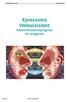 Xpressions Webassistant Administrationsprogram for brugeren Siemens HiPath Uddannelse 1. Log på Xpressions Webassistant er et web-baseret administrationsprogram. Dette betyder, at alle i princippet kan
Xpressions Webassistant Administrationsprogram for brugeren Siemens HiPath Uddannelse 1. Log på Xpressions Webassistant er et web-baseret administrationsprogram. Dette betyder, at alle i princippet kan
OptiCaller Client v2.0
 Simplified mobility and reduced call cost OptiCaller Client v2.0 iphone brugervejledning Indhold 1. Installation af OptiCaller 3 2. Opkalds metoder 5 2.1 Foretage Direct Call opkald 5 2.2. Foretage et
Simplified mobility and reduced call cost OptiCaller Client v2.0 iphone brugervejledning Indhold 1. Installation af OptiCaller 3 2. Opkalds metoder 5 2.1 Foretage Direct Call opkald 5 2.2. Foretage et
SSI 6000.0400 GSM Fjernbetjenings system for porte/garage døre
 1 SSI 6000.0400 GSM Fjernbetjenings system for porte/garage døre Vejledning SSIHuset v/svane Electronic ApS Arildsvej 27, Gråmose, DK-7442 Engesvang mail: ssi@svane-el.dk http: svane-el.dk 2 System for
1 SSI 6000.0400 GSM Fjernbetjenings system for porte/garage døre Vejledning SSIHuset v/svane Electronic ApS Arildsvej 27, Gråmose, DK-7442 Engesvang mail: ssi@svane-el.dk http: svane-el.dk 2 System for
Guide til Umbraco CMS
 web Guide til Umbraco CMS Indhold Indledning 3 Kompatible browsere 3 Log ind i Umbraco 4 Content-delen 5 Indholdstræet 5 Tilføjelse af en side/sektion 7 Sortering af indhold 12 Galleri 14 Mediebibliotek
web Guide til Umbraco CMS Indhold Indledning 3 Kompatible browsere 3 Log ind i Umbraco 4 Content-delen 5 Indholdstræet 5 Tilføjelse af en side/sektion 7 Sortering af indhold 12 Galleri 14 Mediebibliotek
Antares Brugs- og monteringsanvisning. Programmeringssoftware for Cobra CAN BUS alarmer AK44XX & AK46XX
 Antares Brugs- og monteringsanvisning Programmeringssoftware for Cobra CAN BUS alarmer AK44XX & AK46XX 911325 Indhold 1. Introduktion 2. Antares software installation 3. Antares software opdatering 4.
Antares Brugs- og monteringsanvisning Programmeringssoftware for Cobra CAN BUS alarmer AK44XX & AK46XX 911325 Indhold 1. Introduktion 2. Antares software installation 3. Antares software opdatering 4.
Quickguide til UC på Android (Samsung, HTC, Sony, etc.)
 Quickguide til UC på Android (Samsung, HTC, Sony, etc.) Denne quickguide viser dig nogle af de basale funktioner i din UC-app på telefoner med Android styresystemet (f.eks. Samsung, HTC og Sony). Hvis
Quickguide til UC på Android (Samsung, HTC, Sony, etc.) Denne quickguide viser dig nogle af de basale funktioner i din UC-app på telefoner med Android styresystemet (f.eks. Samsung, HTC og Sony). Hvis
QUICKVEJLEDNING til multiguard DIN6. Montering
 QUICKVEJLEDNING til multiguard DIN6 Montering 1. Klargør et SIM-kort, så pinkoden er 1234 eller deaktiveret. Monter kortet i enheden. Enheden har nu 1234 som password eller kører uden password. Kortet
QUICKVEJLEDNING til multiguard DIN6 Montering 1. Klargør et SIM-kort, så pinkoden er 1234 eller deaktiveret. Monter kortet i enheden. Enheden har nu 1234 som password eller kører uden password. Kortet
MANUAL FRA AGROSOFT Ver
 MANUAL FRA AGROSOFT 981 002 815 Ver. 01 17-04-2013 Indholdsfortegnelse Fysisk opsætning på APR500... 2 Bluetooth indstillinger... 2 Opsætning (APR500/PDA)... 2 Krav til PDA... 2 Skab forbindelse til Læser
MANUAL FRA AGROSOFT 981 002 815 Ver. 01 17-04-2013 Indholdsfortegnelse Fysisk opsætning på APR500... 2 Bluetooth indstillinger... 2 Opsætning (APR500/PDA)... 2 Krav til PDA... 2 Skab forbindelse til Læser
TK/TBL / 25.08.2014 v.0.1. DigiMatch. Elektronisk Kamprapport
 TK/TBL / 25.08.2014 v.0.1 DigiMatch Elektronisk Kamprapport 1 Procedure før kampstart... 3 DigiMatch download... 3 Registerniveau... 7 Indstillinger... 9 Login... 9 Tilpas knapperne... 10 Kampregistrering...
TK/TBL / 25.08.2014 v.0.1 DigiMatch Elektronisk Kamprapport 1 Procedure før kampstart... 3 DigiMatch download... 3 Registerniveau... 7 Indstillinger... 9 Login... 9 Tilpas knapperne... 10 Kampregistrering...
WT-1011RC Programmer User Guide
 WT-1011RC Programmer User Guide Firmware Version 1.9 Note: 1. Information in this manual is subject to change without notice and does not represent a commitment of manufacturer. 2. Manufacturer shall not
WT-1011RC Programmer User Guide Firmware Version 1.9 Note: 1. Information in this manual is subject to change without notice and does not represent a commitment of manufacturer. 2. Manufacturer shall not
PID2000 Archive Service
 PROLON CONTROL SYSTEMS Herstedvesterstræde 56 DK-2620 Albertslund Danmark Tlf.: (+45) 43620625 Fax: (+45) 43623125 PID2000 Archive Service Bruger vejledning Juni 2002 Denne manual beskriver brugen af softwaren
PROLON CONTROL SYSTEMS Herstedvesterstræde 56 DK-2620 Albertslund Danmark Tlf.: (+45) 43620625 Fax: (+45) 43623125 PID2000 Archive Service Bruger vejledning Juni 2002 Denne manual beskriver brugen af softwaren
RX900B. Brugervejledning for DENNE BRUGERVEJLEDNING GÆLDER FOR SOFTWARE VERSION 1.X
 DENNE BRUGERVEJLEDNING GÆLDER FOR SOFTWARE VERSION 1.X Brugervejledning for RX900B KNOP ELEKTRONIK A/S Fabriksvej 20=7600 Struer=Mail: knop@knop.dk=web: www.knop.dk=tlf.: 9784 0444=Fax.: 9784 0666 Indhold
DENNE BRUGERVEJLEDNING GÆLDER FOR SOFTWARE VERSION 1.X Brugervejledning for RX900B KNOP ELEKTRONIK A/S Fabriksvej 20=7600 Struer=Mail: knop@knop.dk=web: www.knop.dk=tlf.: 9784 0444=Fax.: 9784 0666 Indhold
Generel vejledning Indendørs kamera
 Generel vejledning Indendørs kamera 1 Indhold 2 3 6 13 14 15 16 17 Generel vejledning til App Profil Indstillinger (Settings) Se live video Playback Alert Alarm Hjælp til trådløs opsætning Tekniske specifikationer
Generel vejledning Indendørs kamera 1 Indhold 2 3 6 13 14 15 16 17 Generel vejledning til App Profil Indstillinger (Settings) Se live video Playback Alert Alarm Hjælp til trådløs opsætning Tekniske specifikationer
Tunstall DECT 7202/7212
 Tunstall DECT 7202/7212 Brugervejledning D3302/D3312 Tunstall A/S Tel. +45 87 93 50 00 Niels Bohrs Vej 42, Stilling Fax. +45 87 93 50 10 8660 Skanderborg info@tunstallnordic.com Danmark www.tunstallnordic.com
Tunstall DECT 7202/7212 Brugervejledning D3302/D3312 Tunstall A/S Tel. +45 87 93 50 00 Niels Bohrs Vej 42, Stilling Fax. +45 87 93 50 10 8660 Skanderborg info@tunstallnordic.com Danmark www.tunstallnordic.com
Vejledning i installation af chipkortlæsere
 Vejledning i installation af chipkortlæsere fra Nets P. 1-15 Indholdsfortegnelse Vejledningens formål og indhold... 3 Formål... 3 Indhold... 3 Læsevejledning... 3 Rettigheder... 3 Softwareunderstøttelse
Vejledning i installation af chipkortlæsere fra Nets P. 1-15 Indholdsfortegnelse Vejledningens formål og indhold... 3 Formål... 3 Indhold... 3 Læsevejledning... 3 Rettigheder... 3 Softwareunderstøttelse
RYOM Vildtkamera. Premium med MMS/data. Manual Nr. 218-328
 RYOM Vildtkamera Premium med MMS/data Manual Nr. 218-328 Vildtkamera Premium - nr. 218-328 ACORN LTL-5310MM KAMERA MENU OG KNAPPER: På bagsiden af kameraet er der et LCD display, 4 retningsknapper, menu
RYOM Vildtkamera Premium med MMS/data Manual Nr. 218-328 Vildtkamera Premium - nr. 218-328 ACORN LTL-5310MM KAMERA MENU OG KNAPPER: På bagsiden af kameraet er der et LCD display, 4 retningsknapper, menu
Systemair Connect. Opsætning
 Systemair Connect Opsætning Opsætning af Systemair Connect Denne vejledning er lavet for at hjælpe dig i gang med opsætningen af Systemair Connect. Du kan bl.a. læse om, hvordan du opbygger en understruktur
Systemair Connect Opsætning Opsætning af Systemair Connect Denne vejledning er lavet for at hjælpe dig i gang med opsætningen af Systemair Connect. Du kan bl.a. læse om, hvordan du opbygger en understruktur
